
こんにちは、きつね店長です。
今回は
スマホで簡単!OKXでサトシアイランド(STC)の買い方
このようなテーマで話していきたいと思います。
この記事を書いている2022年8月14日は、サトシアイランド(STC)は上場をしていませんので、まだ買うことは出来ません。
今回はOKXで上場することを予想して、サトシアイランド(STC)の買い方を解説していきたいと思います。
これまでの10SET銘柄のエバードームやFAMEなどはOKXから上場をしていますので、OKXから上場する可能性が高いと思います。
OKXの口座開設がまだの方はこちらから出来ます。
OKXの簡単、無料口座開設はこちら

※OKXの無料口座開設リンクはこちら
OKXの口座開設に必要な物はメールアドレスだけで、数分で簡単に無料登録できます。特典が貰える紹介コードもありますので、この機会に無料登録しておくと良いでしょう。
💰特典がもらえる紹介コード:14222019
その他には、Bybitでの上場の可能性もあります。
Bybitの口座開設はこちらから出来ます。
BYBITの簡単、無料口座開設はこちら

※Bybitの口座開設リンクはこちら
Bybitの口座開設に必要な物はメールアドレスだけで、数分で簡単に無料登録できます。日本語にも対応もしており、青汁王子や与沢翼さんもBybitを使っていることで有名です。特典が貰える紹介コードもありますので、この機会に無料登録しておくと良いでしょう。
💰特典がもらえる紹介コード:37167
OKXでのサトシアイランド(STC)の買い方は、次の通りです。
1 日本の取引所(GMOコイン)でリップル(XRP)を購入する
2 リップル(XRP)を海外の取引所(OKX)に送金する
3 海外の取引所(OKX)でリップル(XRP)をUSDTに交換する
4 USDTでサトシアイランド(STC)を購入する
サトシアイランド(STC)は日本の取引所で直接購入することは出来ません。(※2022年8月14日現在)
ですので、日本の取引所で送金手数料の安い仮想通貨、リップル(XRP)を購入して、海外の取引所OKXにリップル(XRP)を送金する必要があります。
今回は、日本の取引所(GMOコイン)からリップルを購入して、海外の取引所(OKX)でサトシアイランド(STC)を購入していきたいと思います。
サトシアイランド(STC)を購入するためには、GMOコインとOKXの登録が必要となりますので、先ずは登録しておきましょう。
GMOコインとOKXの口座開設はこちらから出来ます。
サトシアイランドが買えるOKXの簡単、無料口座開設はこちら

※OKXの無料口座開設リンクはこちら
OKXの口座開設に必要な物はメールアドレスだけで、数分で簡単に無料登録できます。特典が貰える紹介コードもありますので、この機会に無料登録しておくと良いでしょう。
💰特典がもらえる紹介コード:14222019
それではサトシアイランド(STC)を買っていきたいと思います。
1 日本の取引所(GMOコイン)でリップル(XRP)を購入する
GMOコインにログインします。
GMOコインの口座開設がまだの方はこちらから出来ます。
こちらの画面にならない場合は、アカウントからトレーダーモードに切り替えてください。
日本円入出金をクリックします。
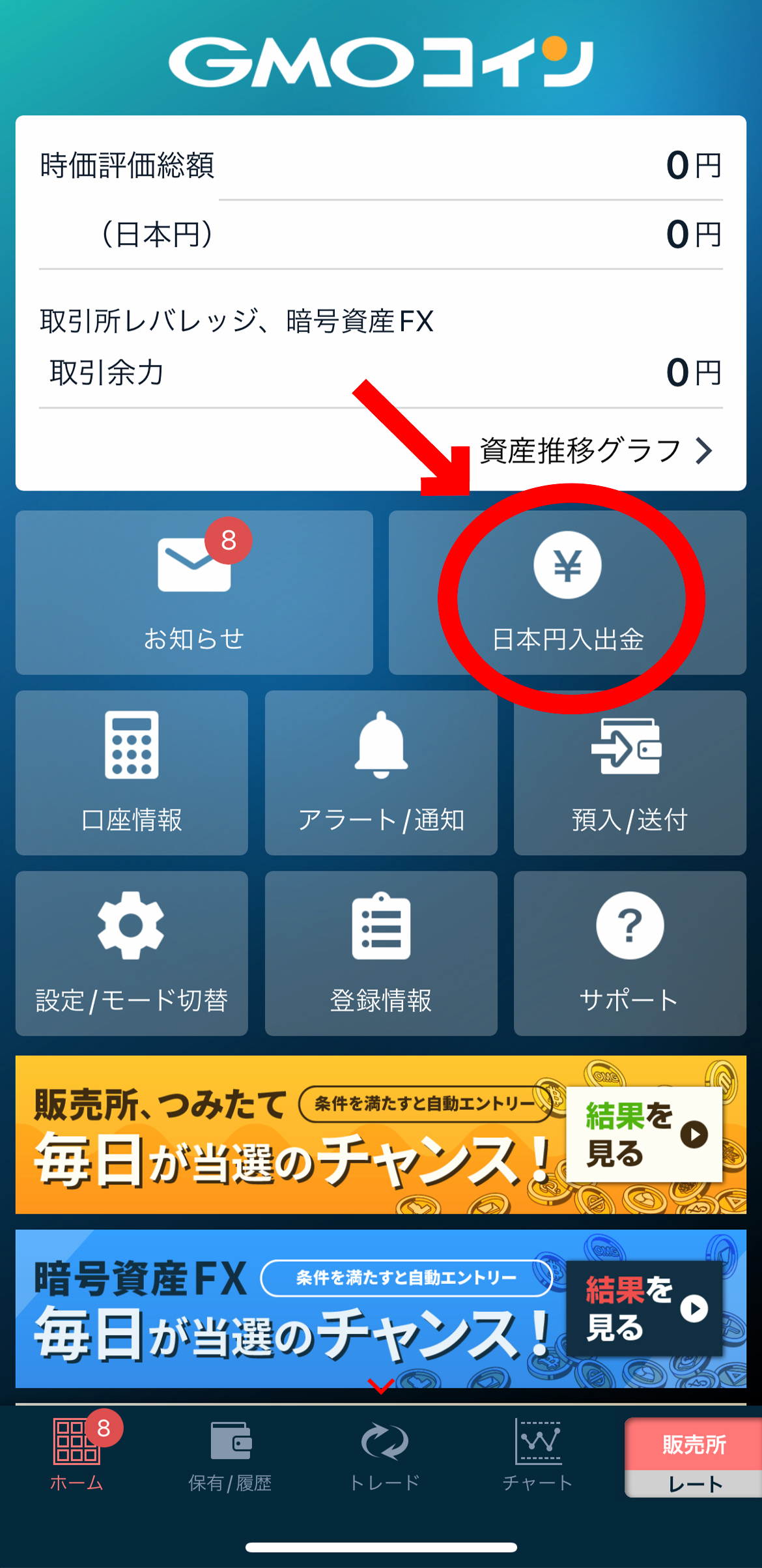
金融機関から日本円を入金します。
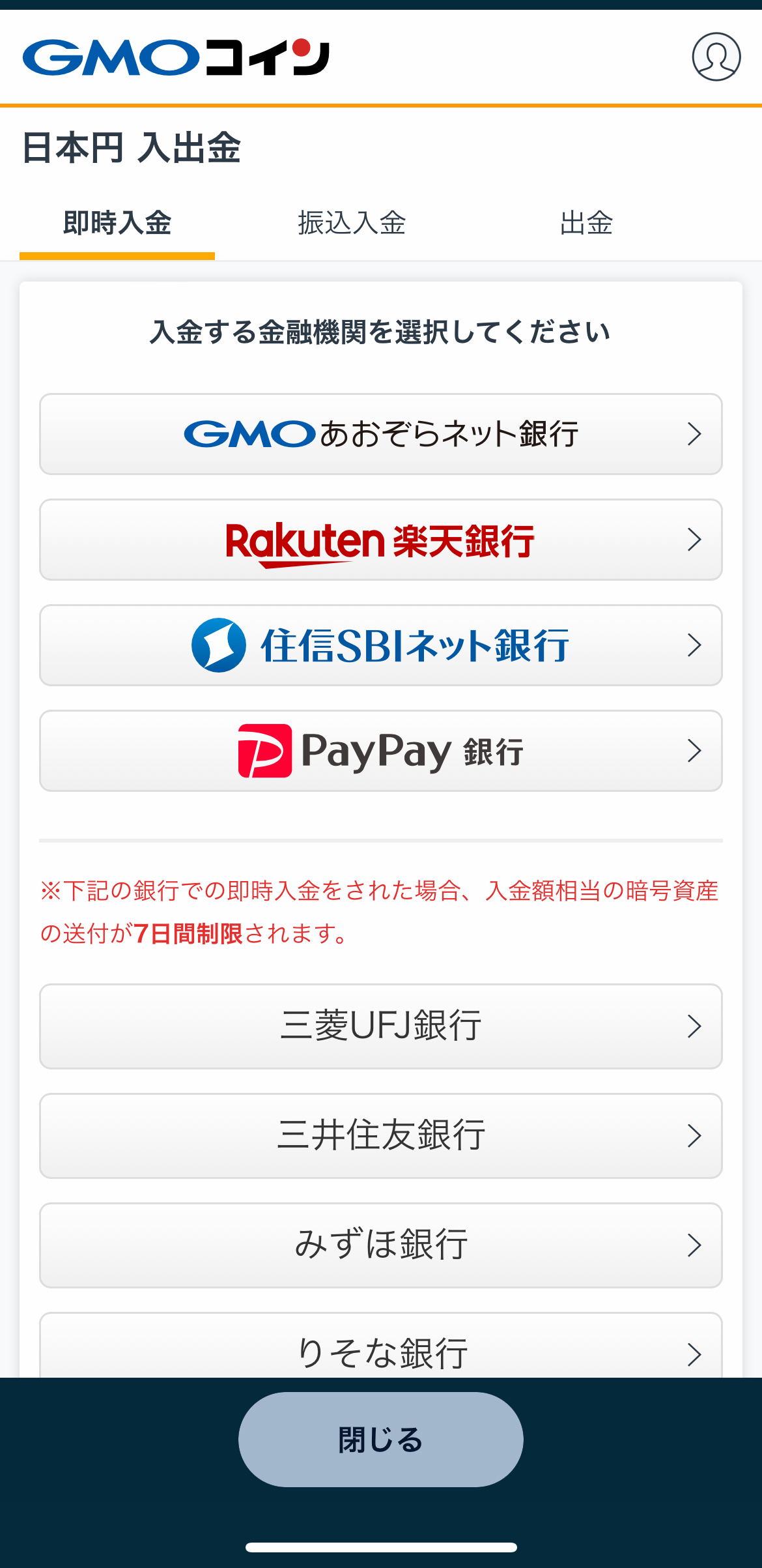
ホームに戻ります。
1万円が入金されました。
右下の販売所レートをクリックします。
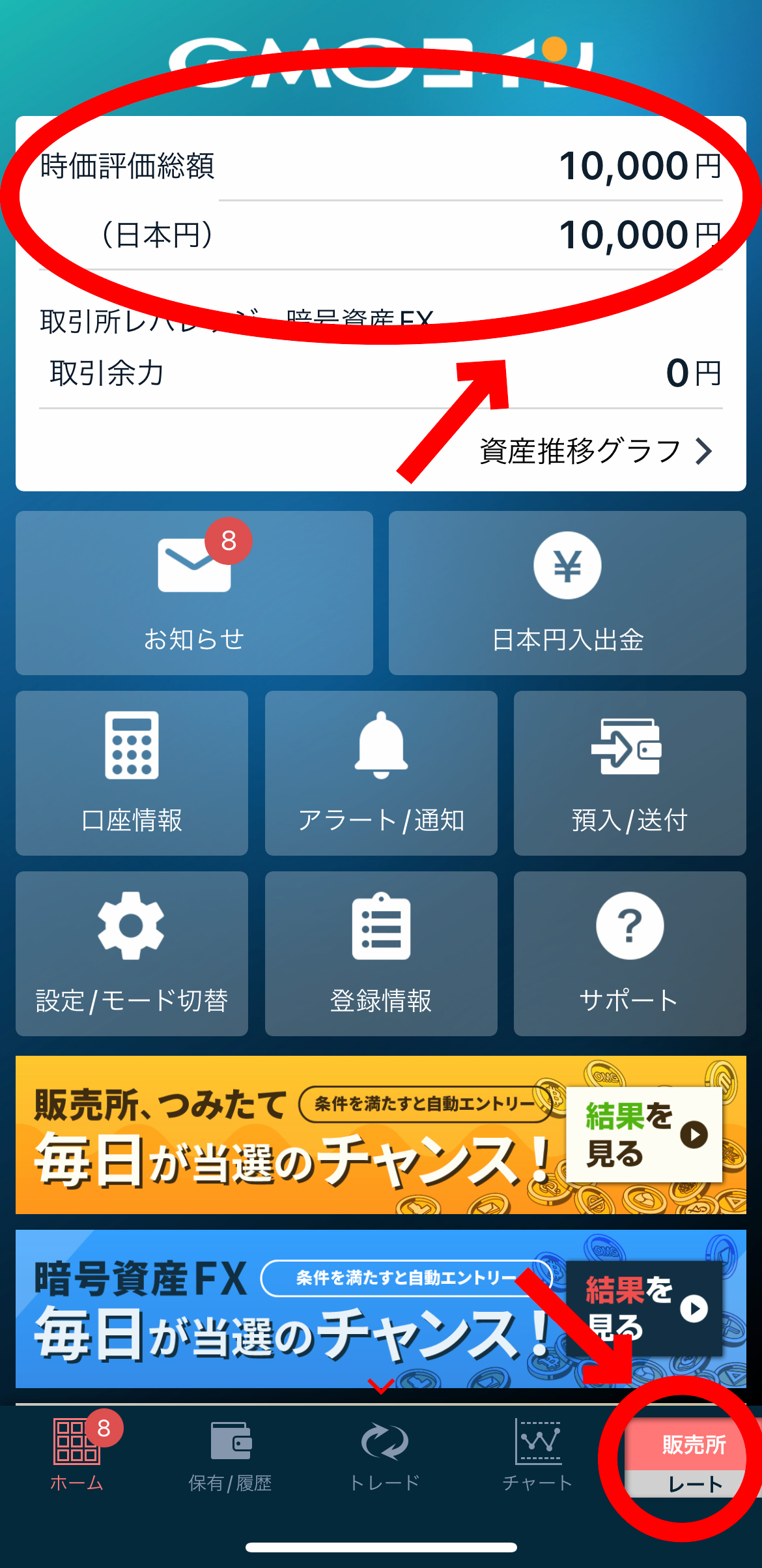
XRP(リップル)を選択します。
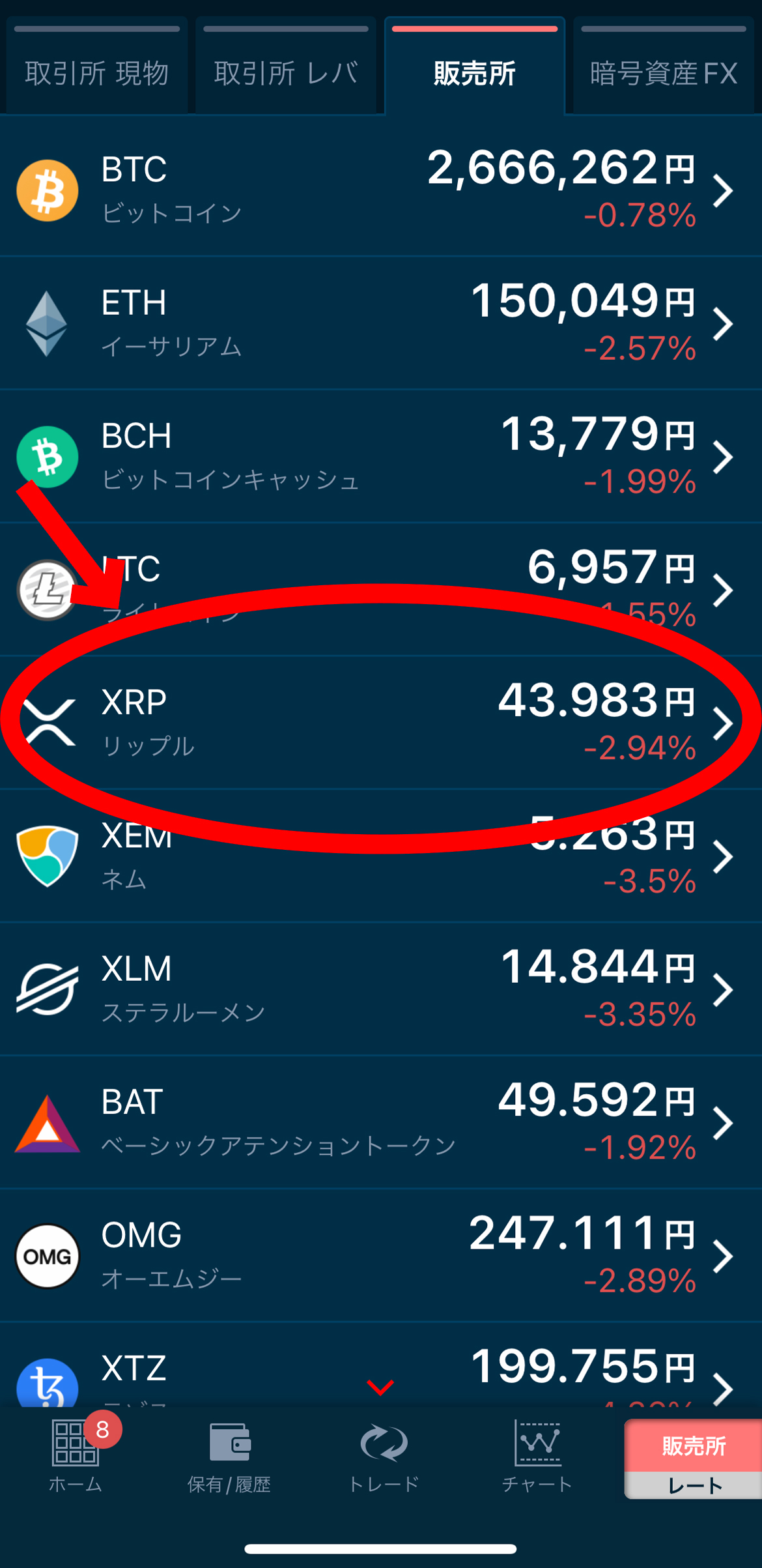
金額を10000円と入力します。
購入ボタンをクリックします。
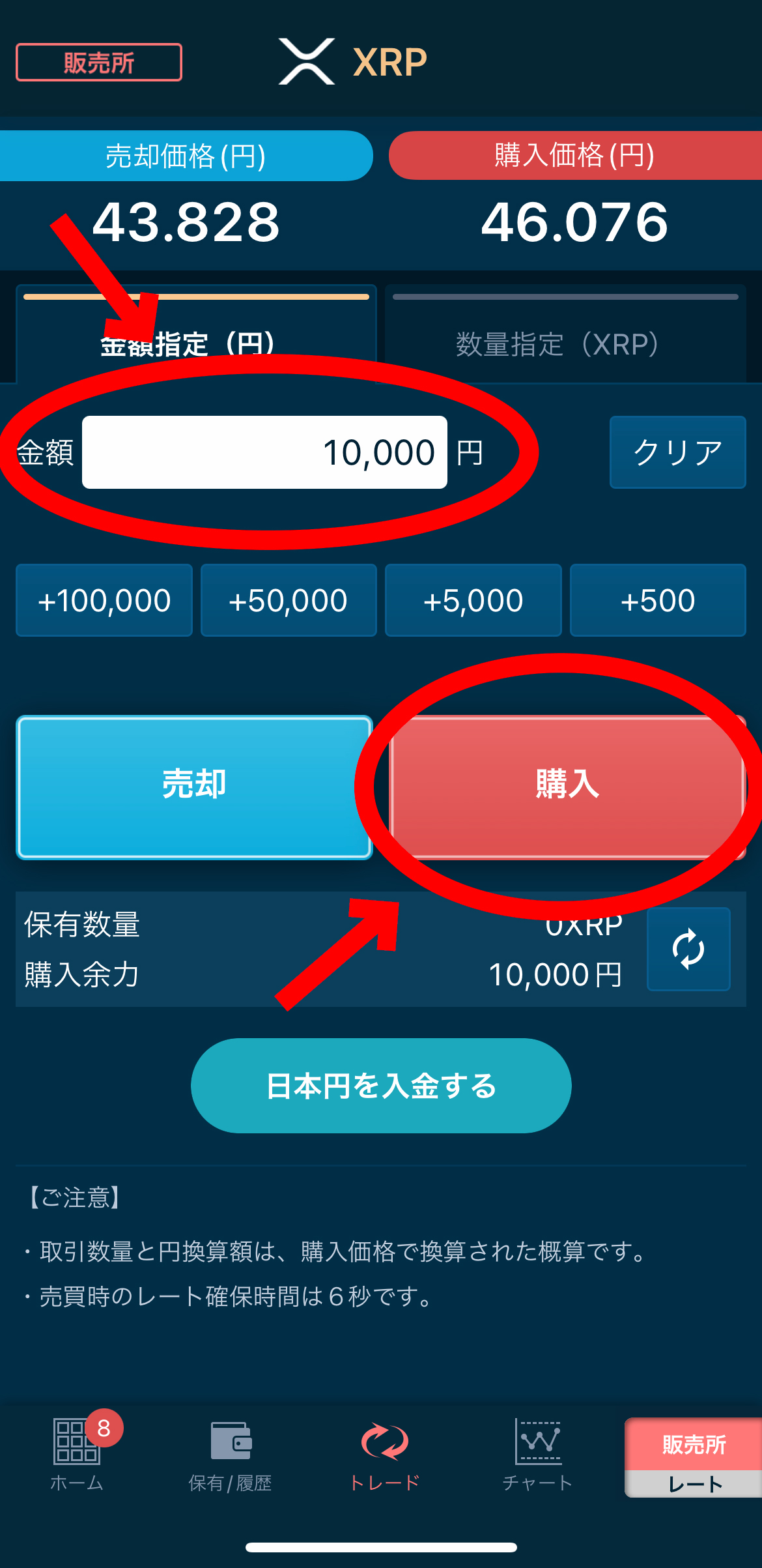
注文確定をクリックします。
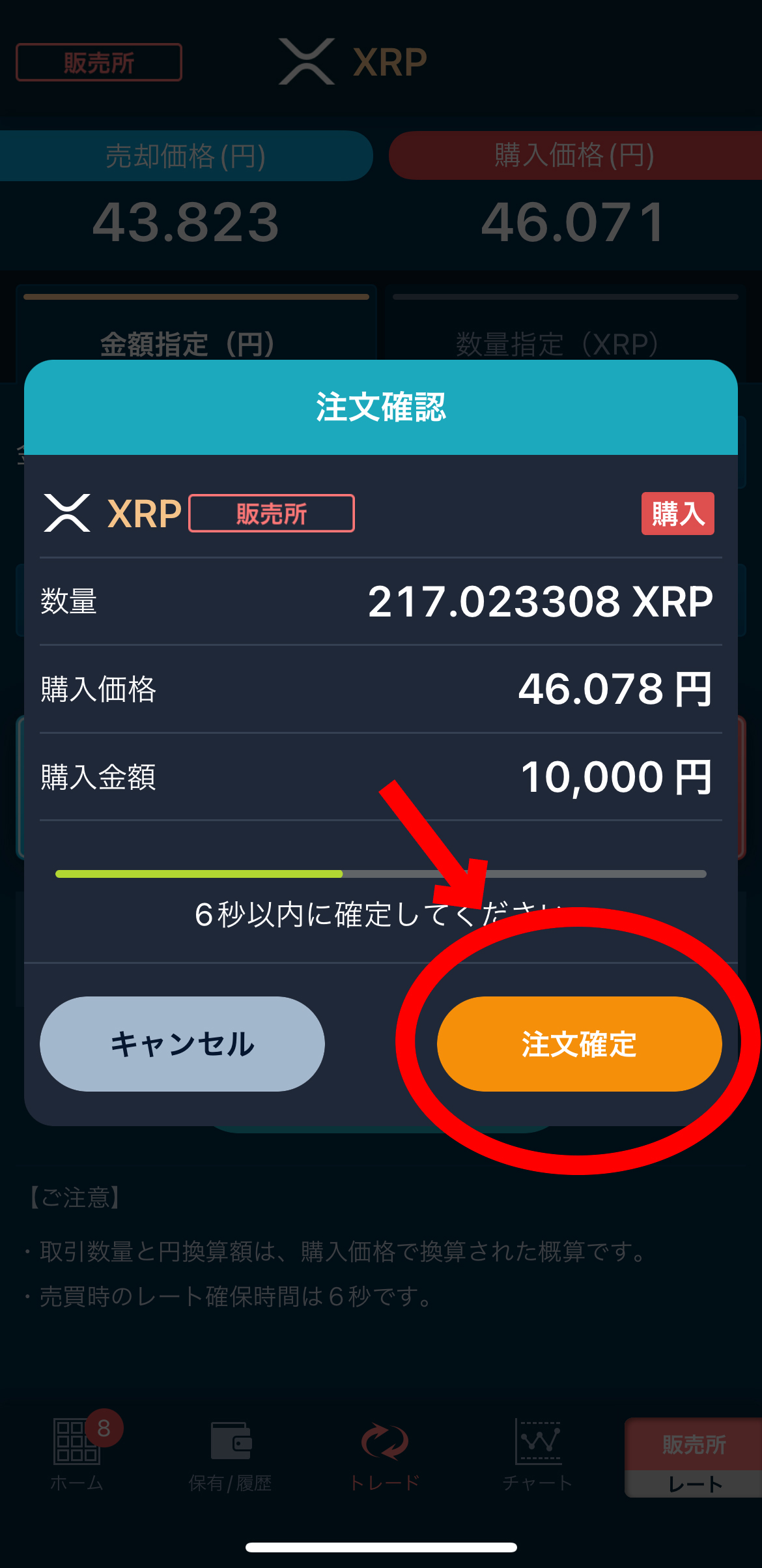
これでリップルを買うことが出来ました。
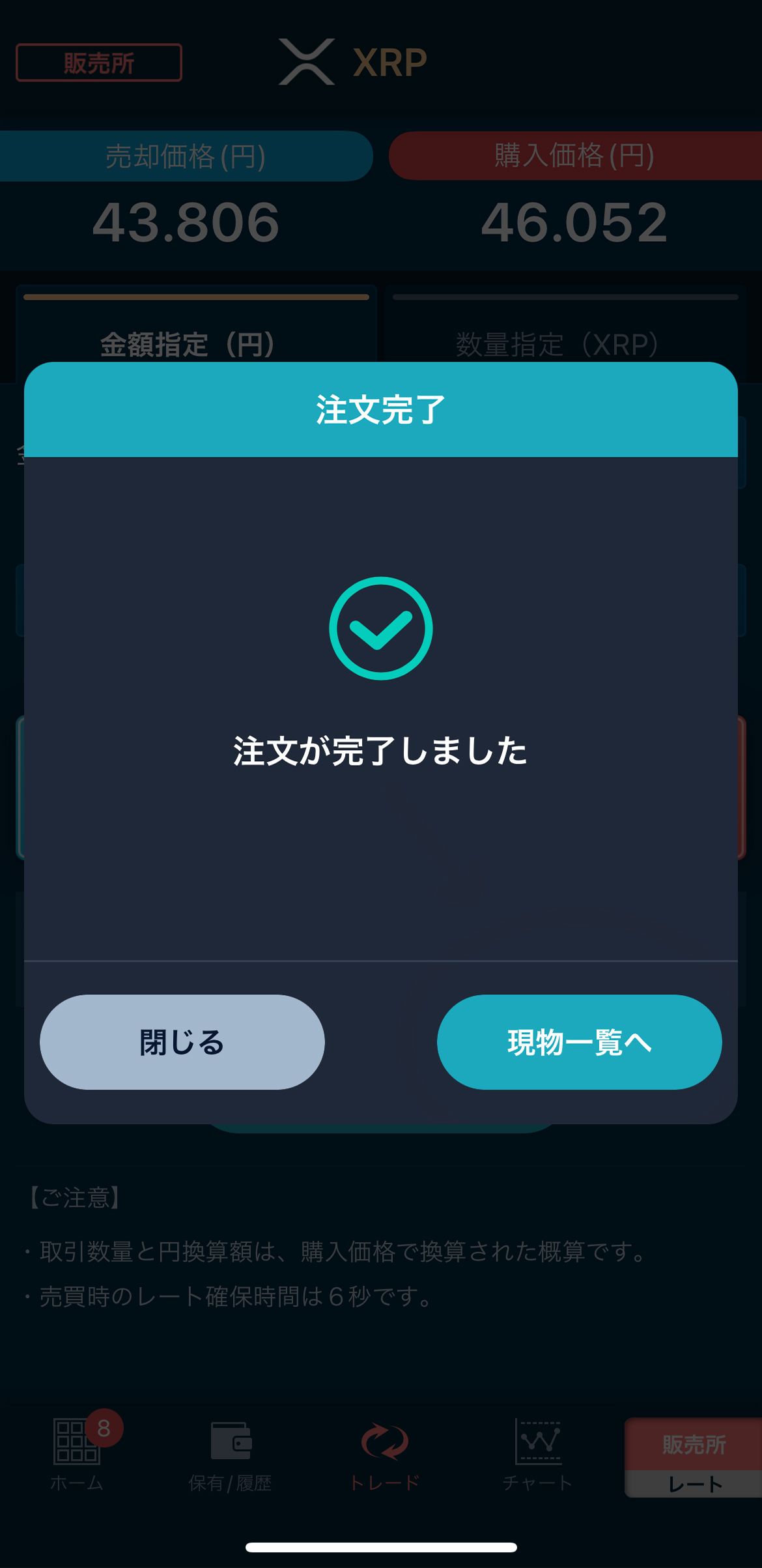
2 リップル(XRP)を海外の取引所(OKX)に送金する
OKXのトップページを開きます。
OKXの口座開設がまだの方はこちらから出来ます。
OKXの簡単、無料口座開設はこちら

※OKXの無料口座開設リンクはこちら
OKXの口座開設に必要な物はメールアドレスだけで、数分で簡単に無料登録できます。特典が貰える紹介コードもありますので、この機会に無料登録しておくと良いでしょう。
💰特典がもらえる紹介コード:14222019
右下のAssetsをクリックします。
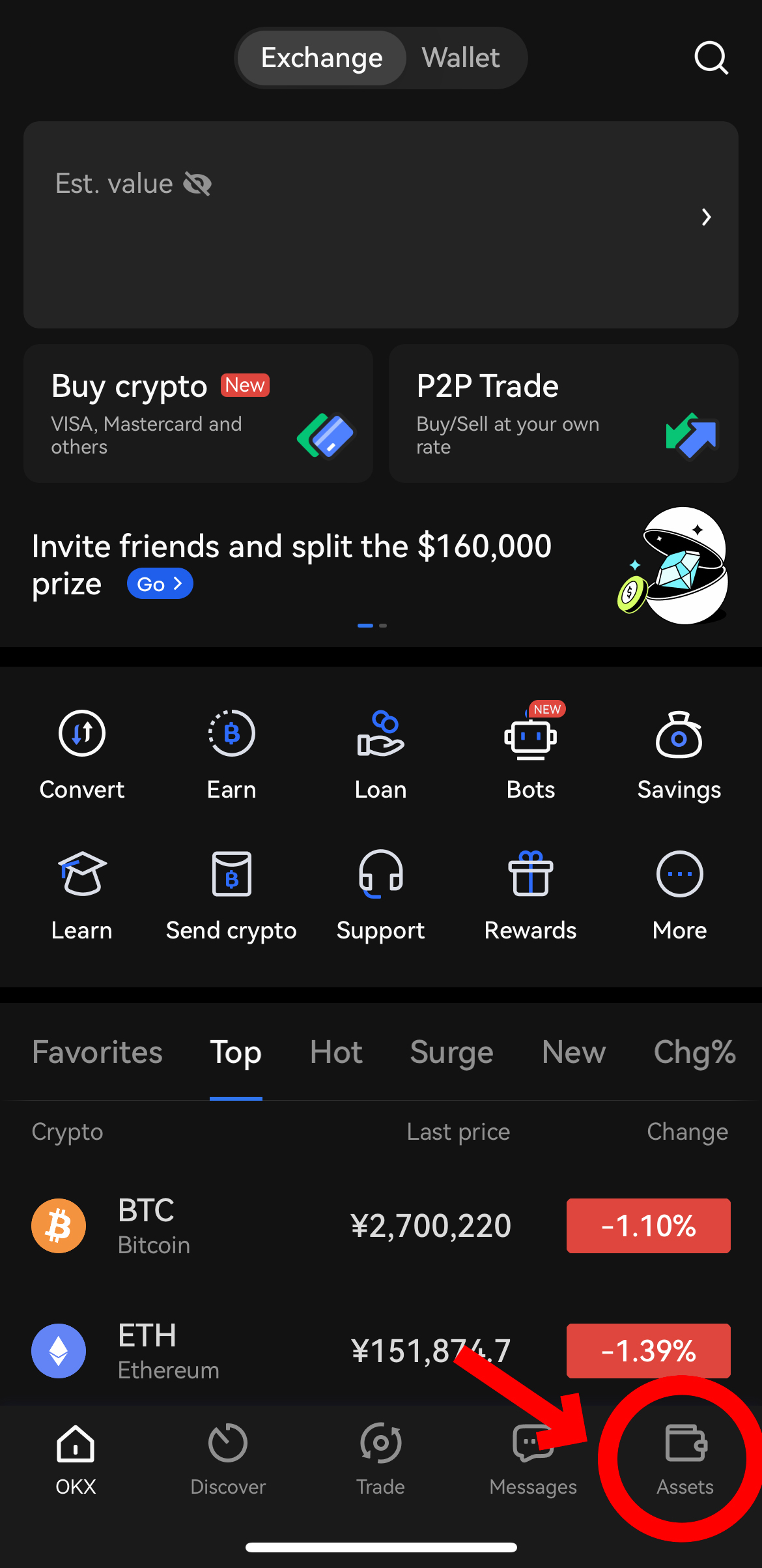
Depositをクリックします。
検索窓に(XRP)を入力し、選択します。
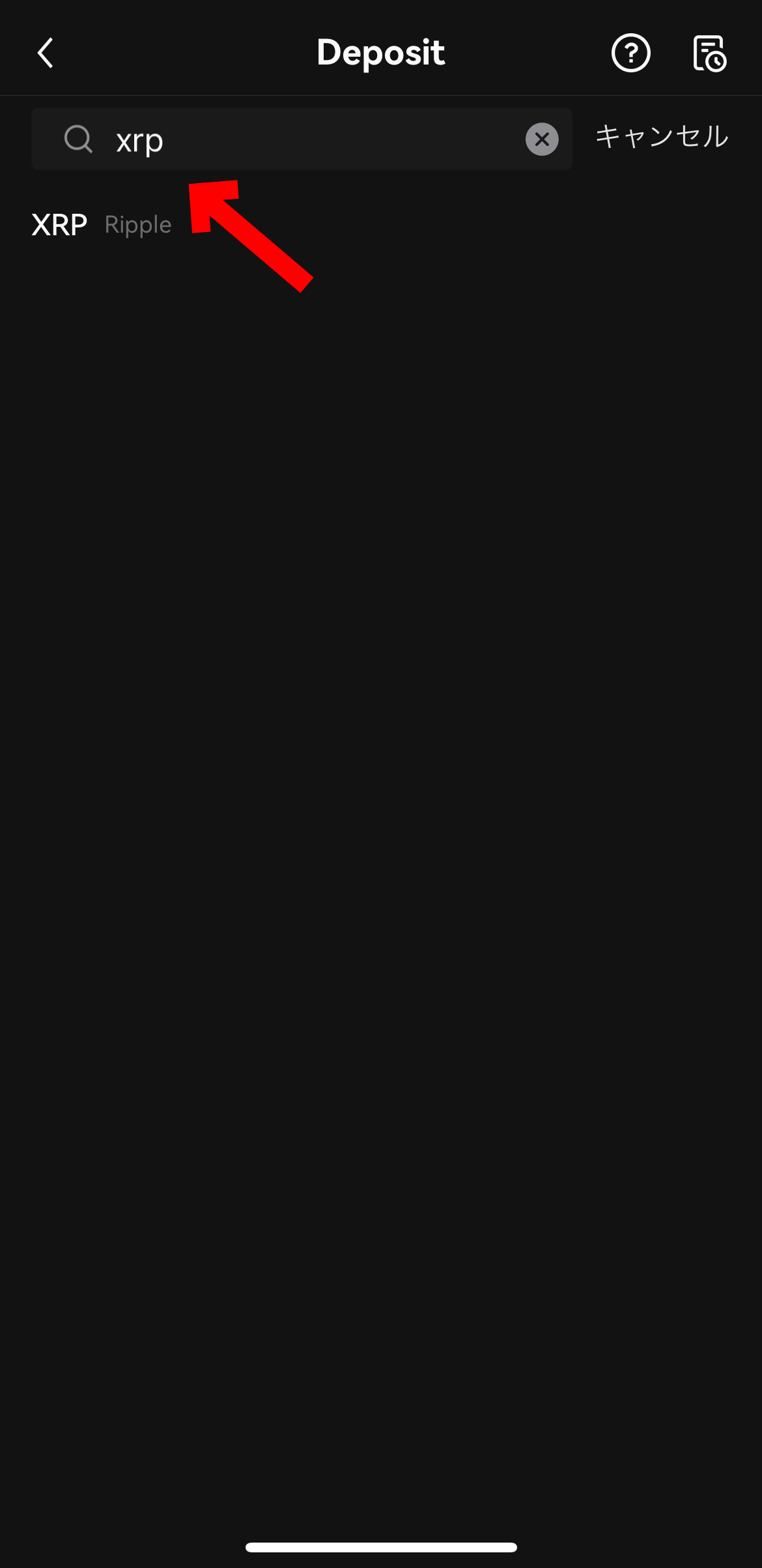
XRP-Rippleを選択します。
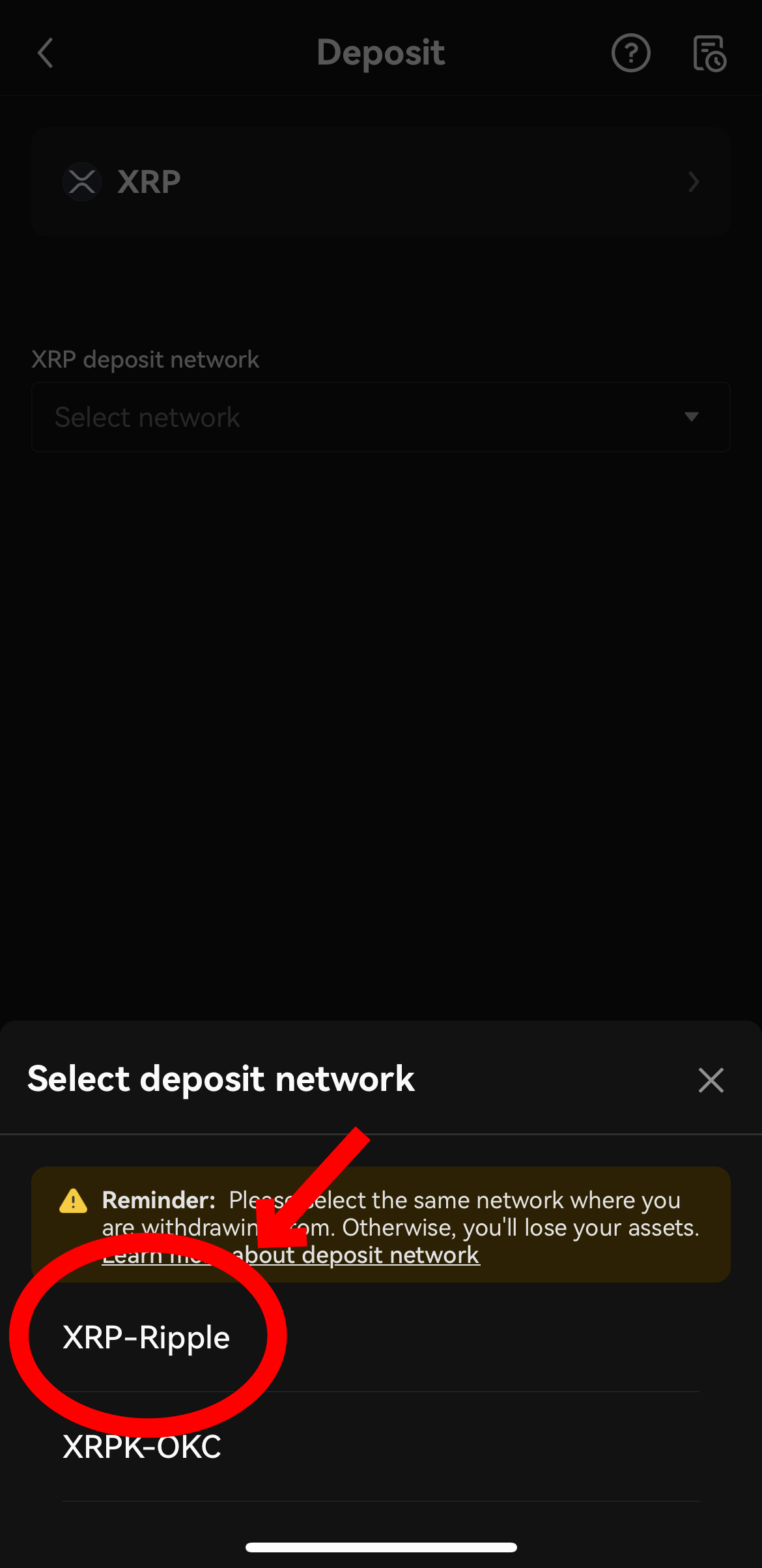
QRコードの下に表示されたDeposit AddressとTagをコピーしてメモ帳に貼り付けます。
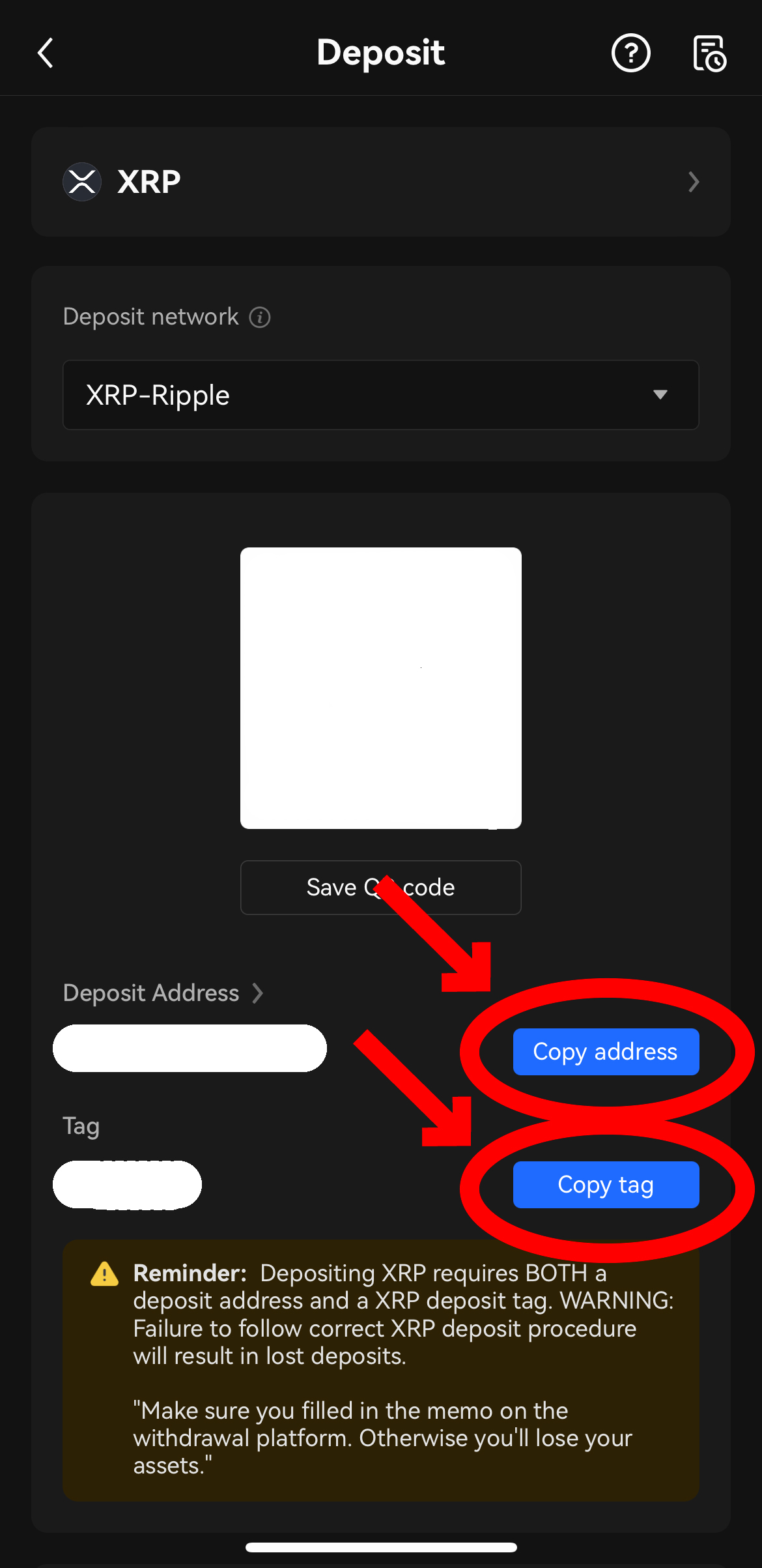
OKXのサイトは開いたまま、GMOコインを開きます。
ここで注意があります。
始めて送金する場合は、少ない数量でテスト送金することをおススメします。
送金先が間違っていると資産が消えてしまいます。
GMOコインの保有/履歴をクリックします。
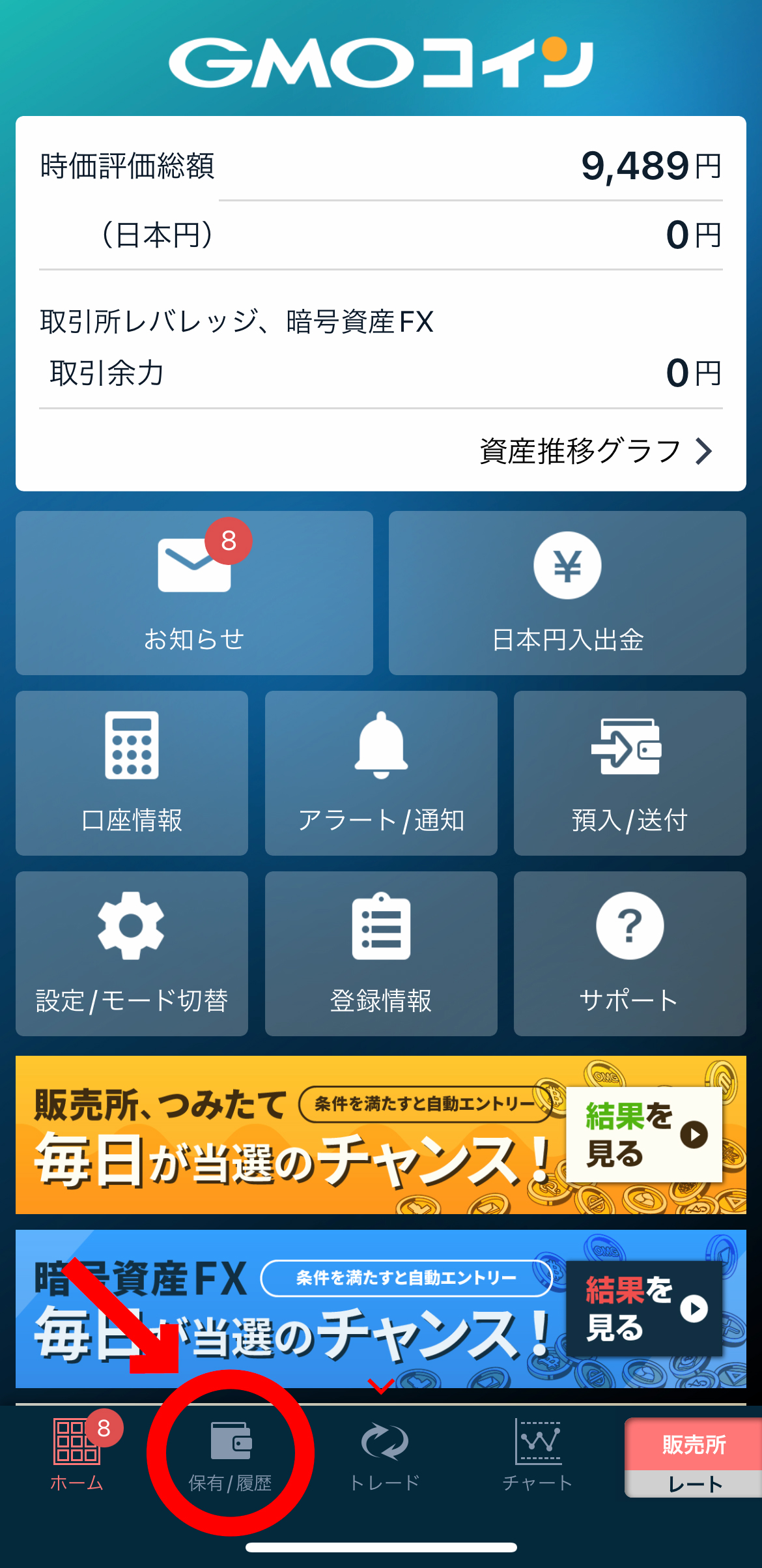
XRP(リップル)をクリックします。
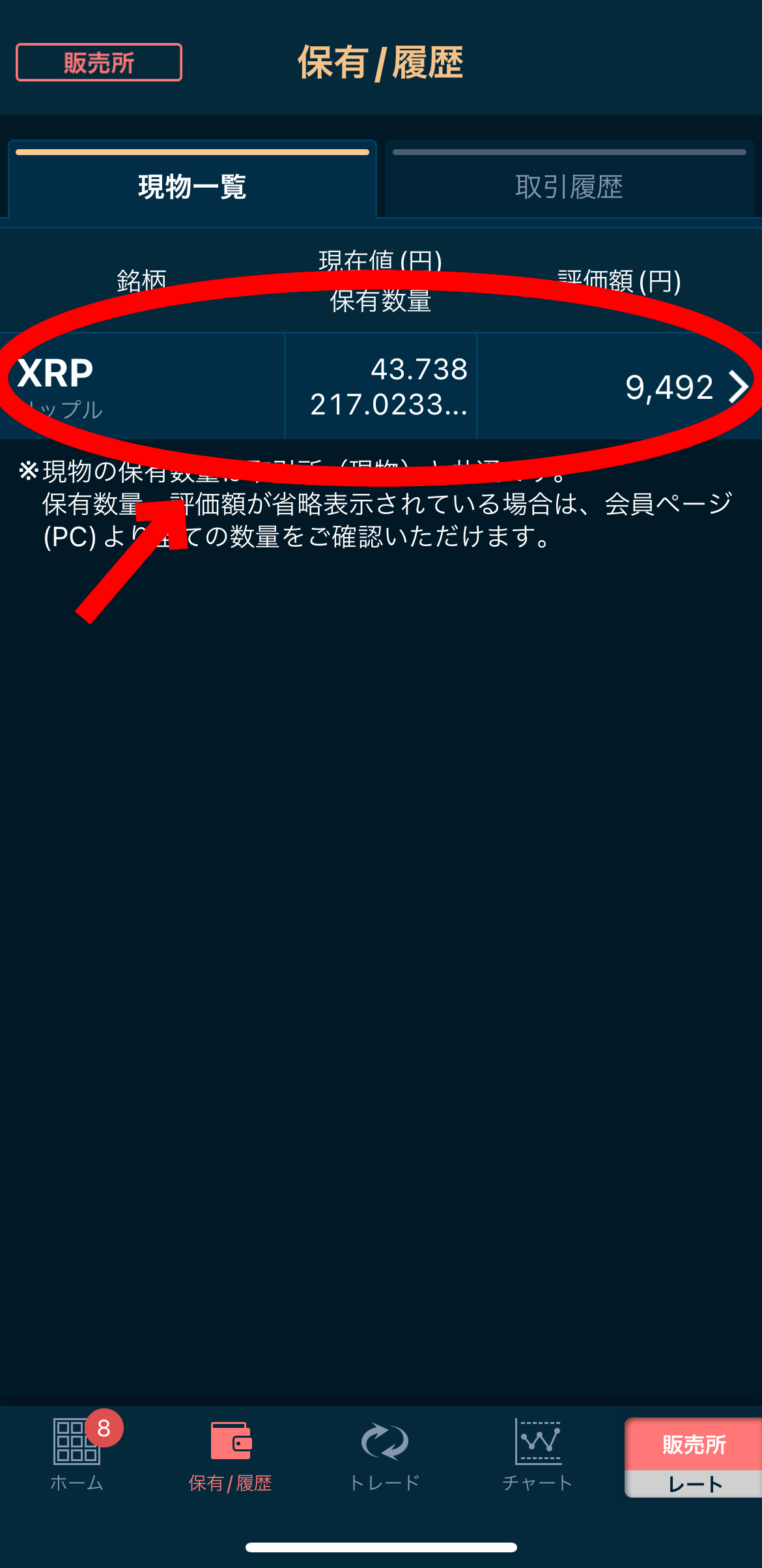
預入/送付をクリックします。
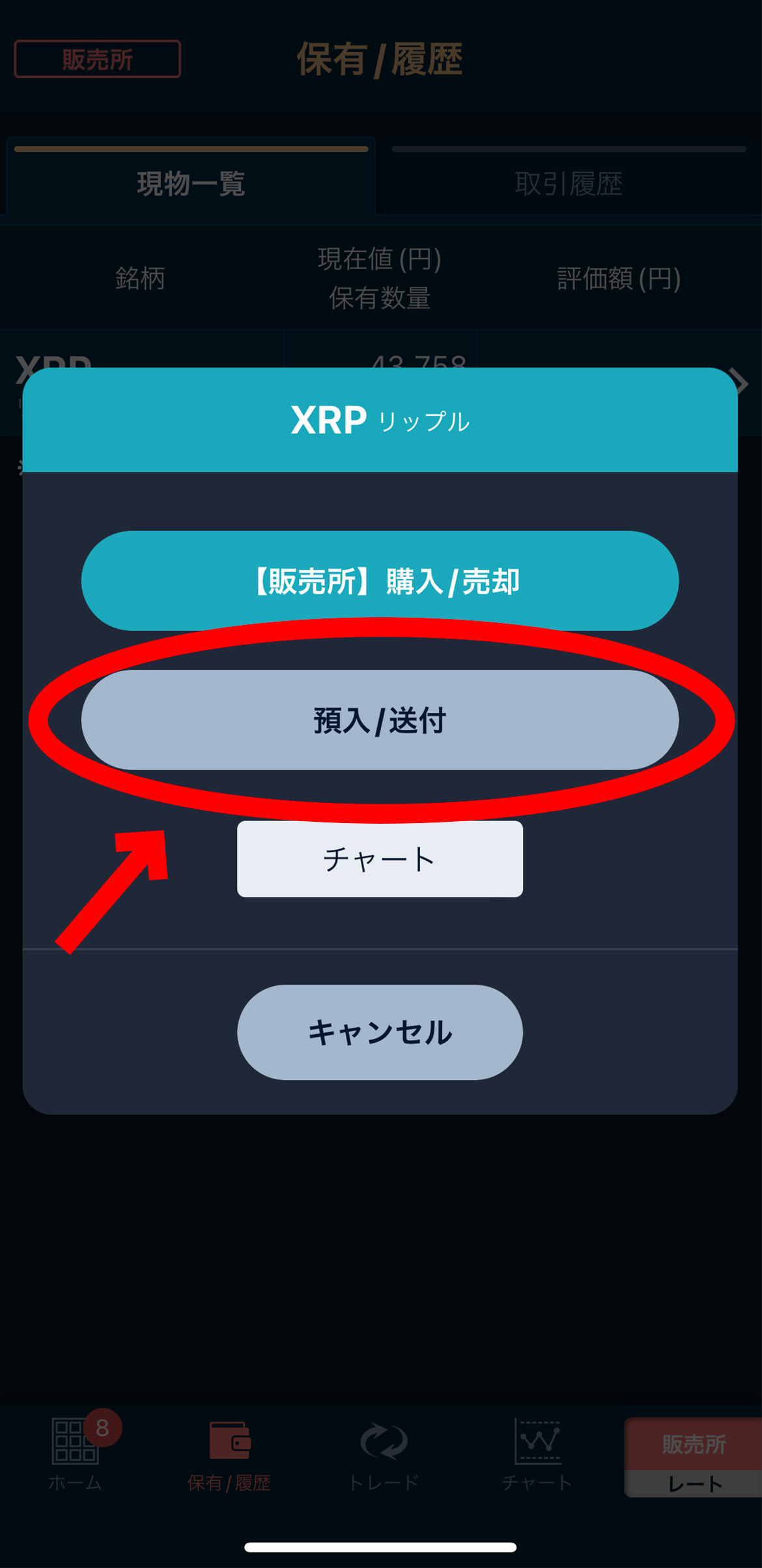
XRP(リップル)をクリックします。
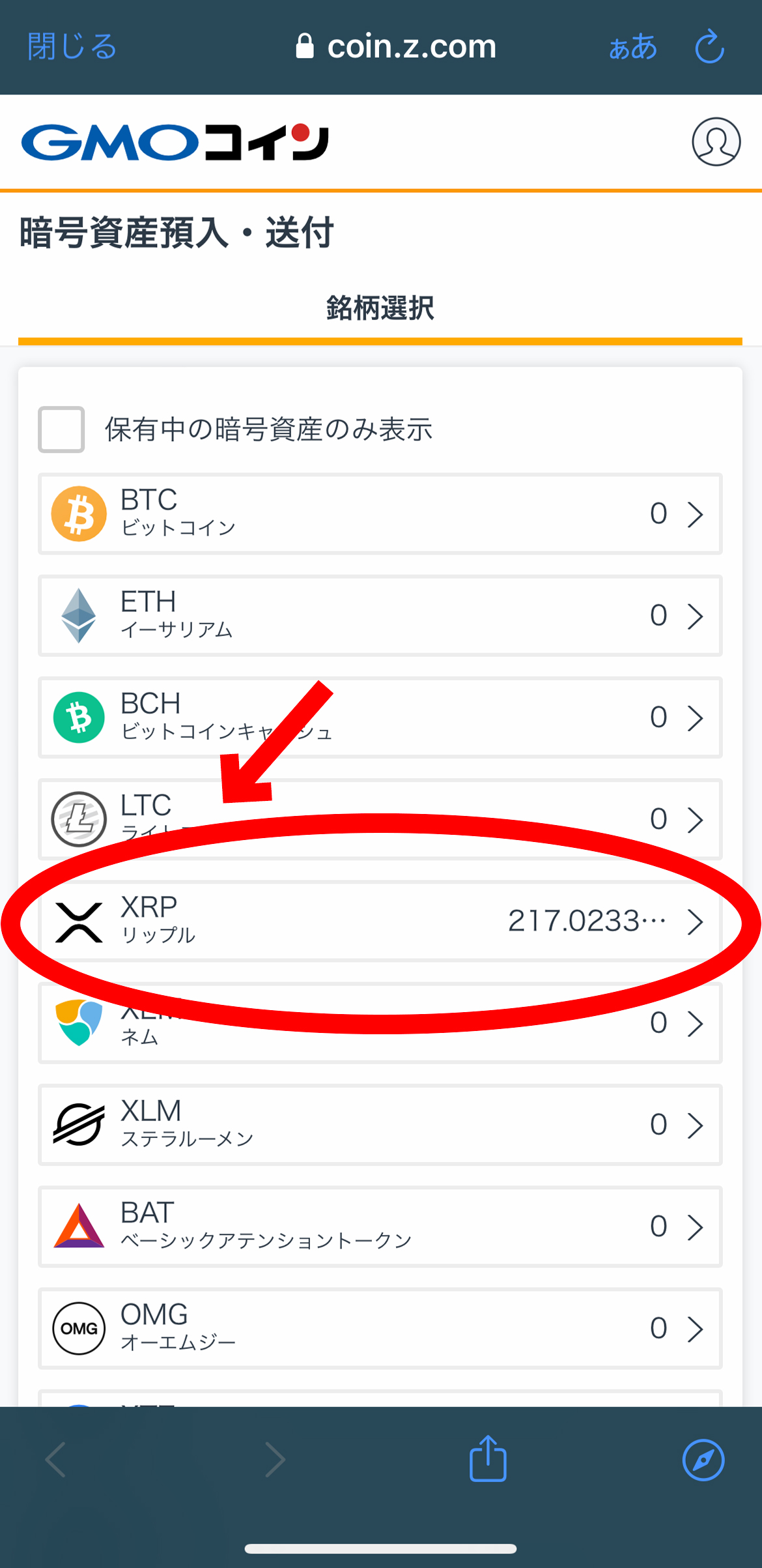
送付をクリックします。
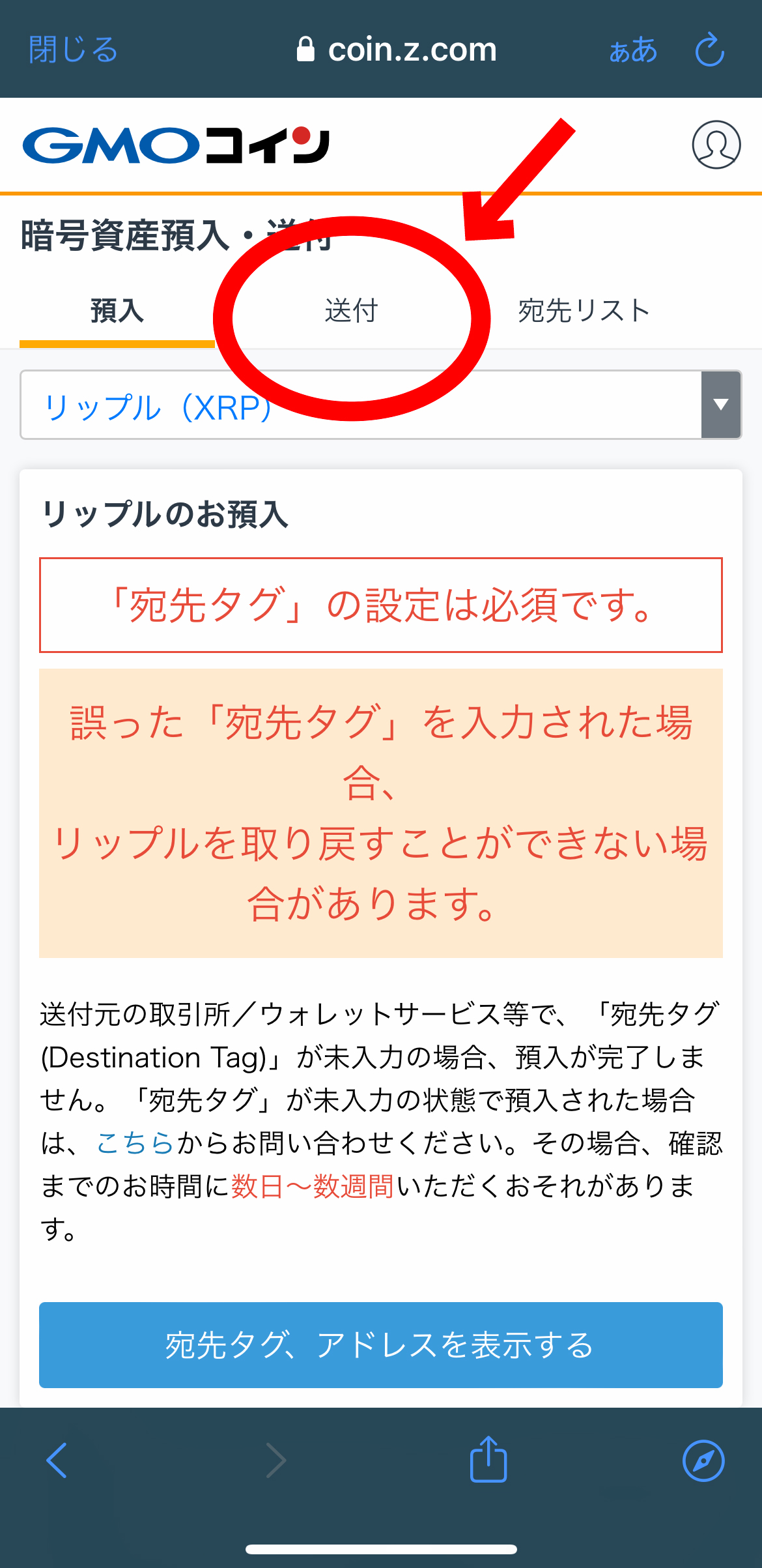
新しい宛先を追加するをクリックします。
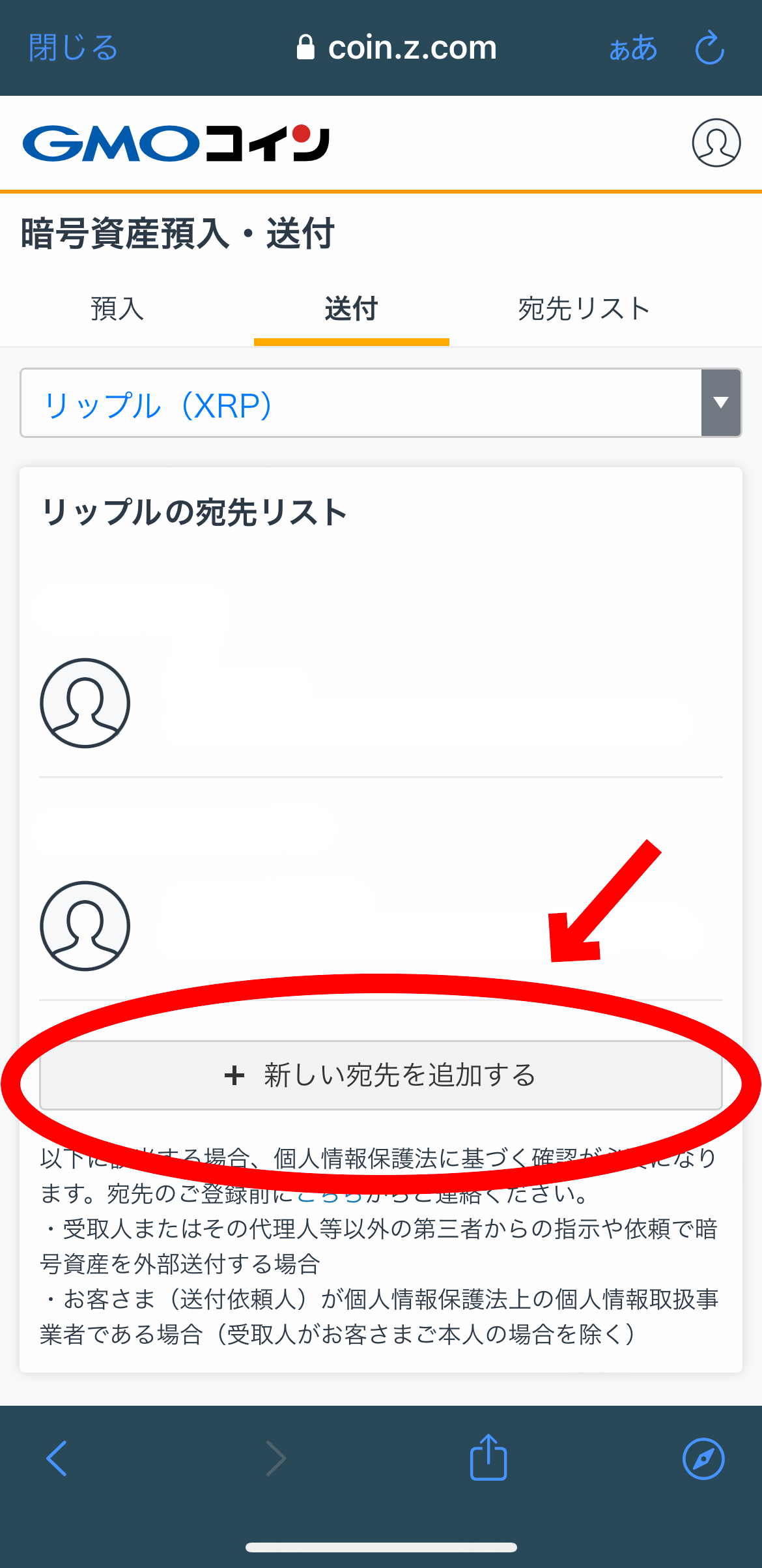
GMOコイン以外を選択します。
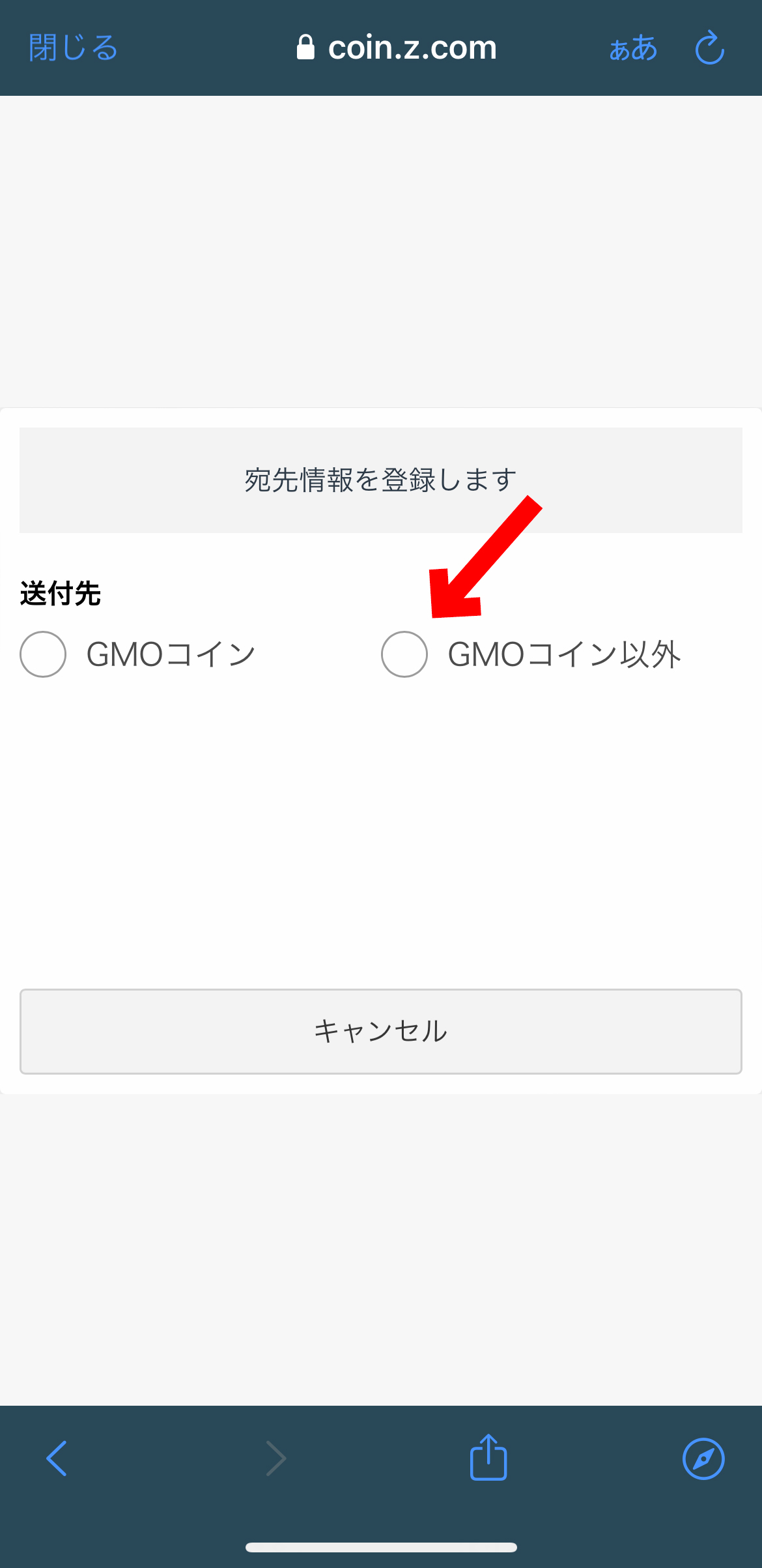
取引所・サービスを選択しますの登録画面へをクリックします。
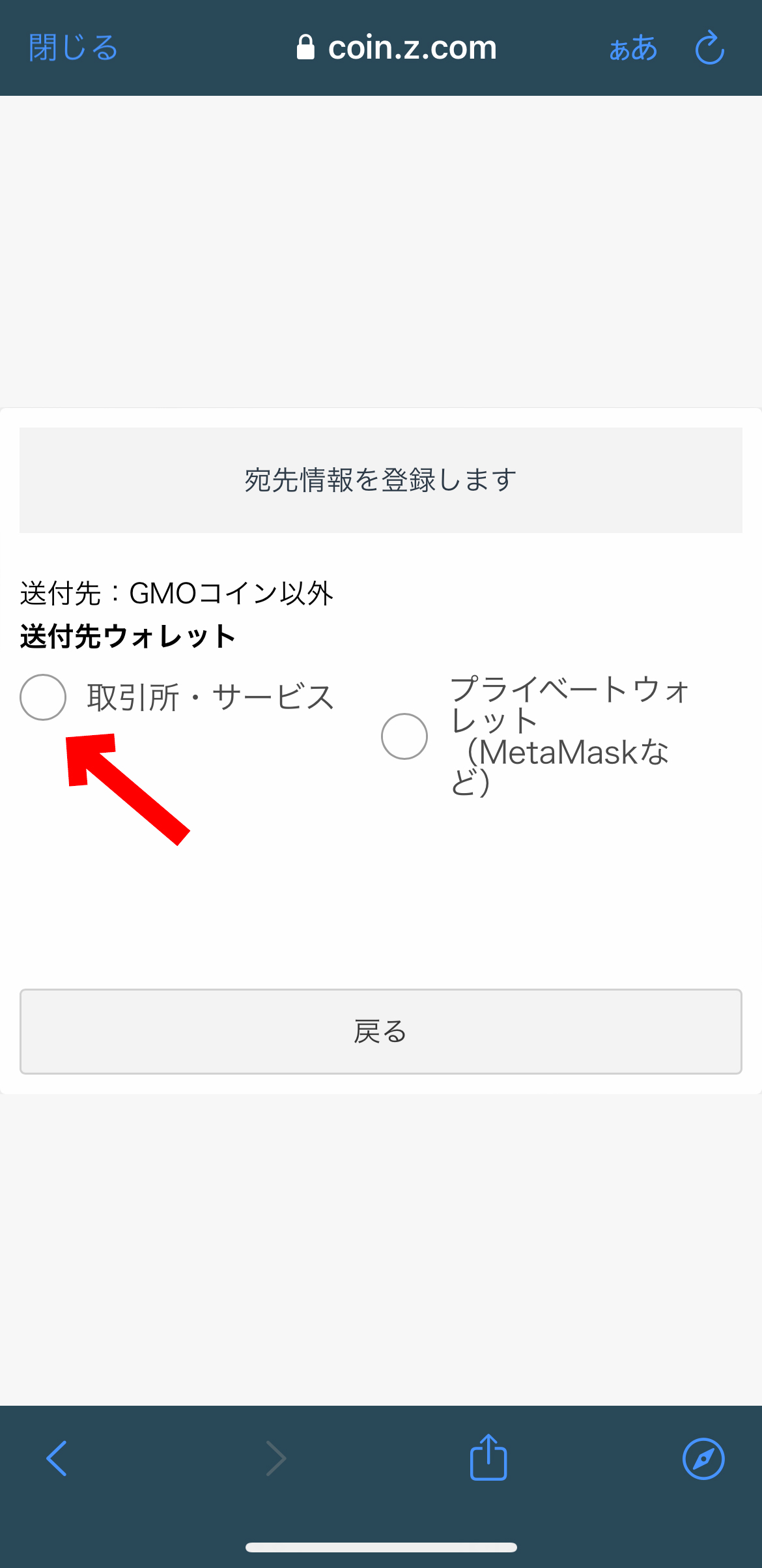
ご本人さまを選択します。
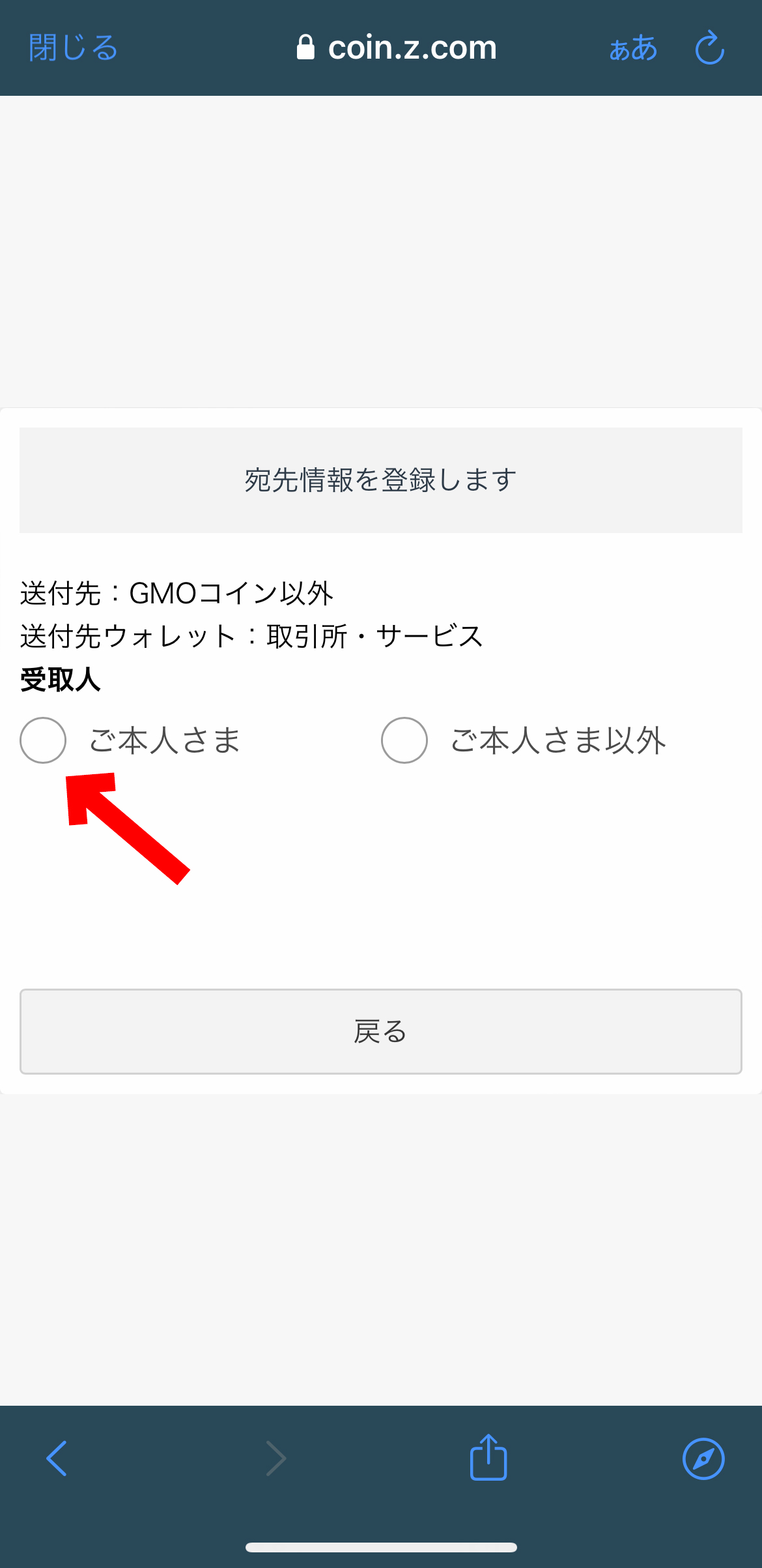
宛先名称(ニックネーム)をOKXと入力します。
リップルアドレスにはOKXでコピーしたDeposit Addressを貼り付けます。
宛先タグにはOKXでコピーしたTagを貼り付けます。
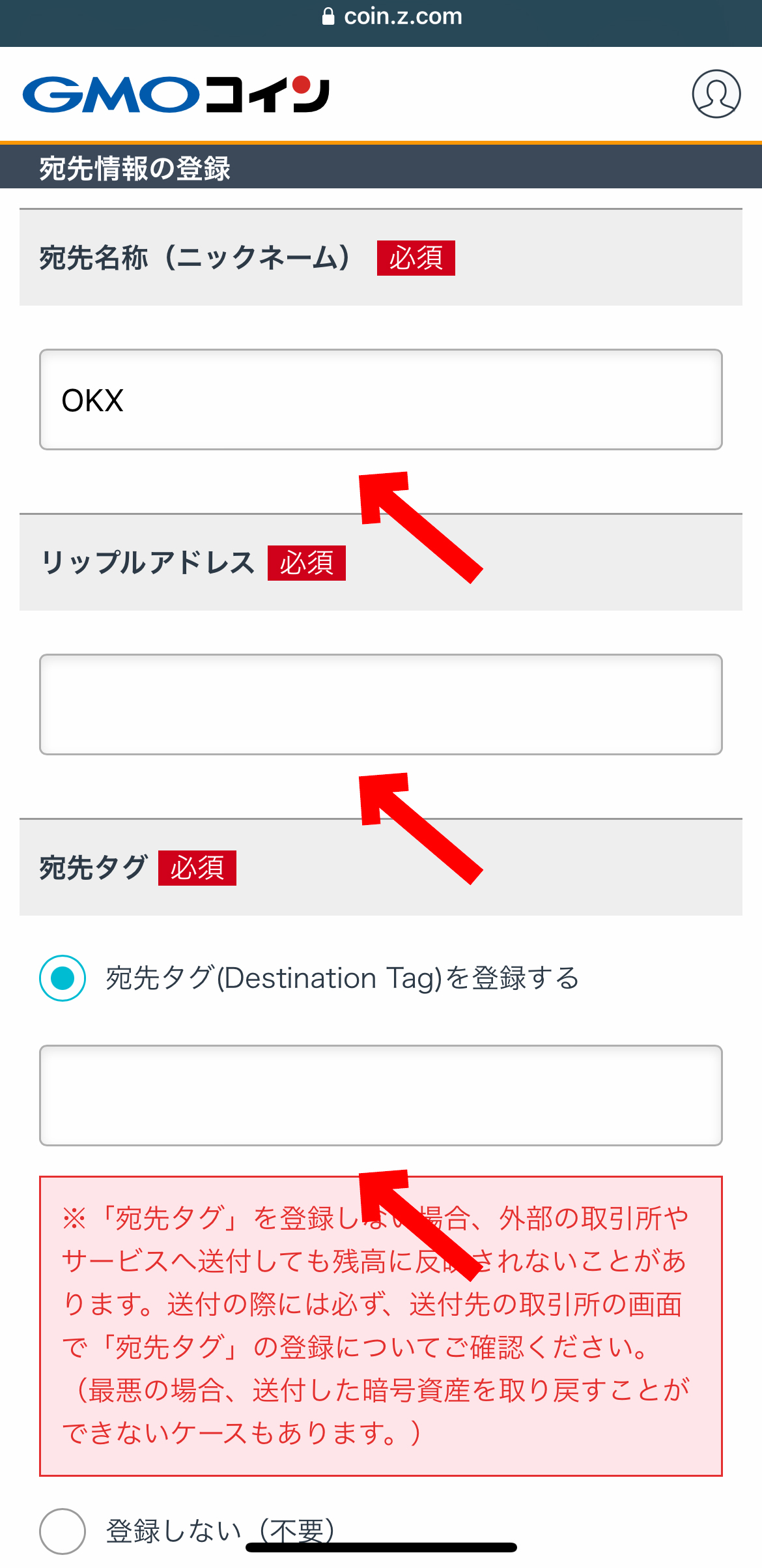
送付先の名称はOKXがないため、(その他)を選択します。
送付先の名称を記入欄にはOKXと記入します。
確認画面へをクリックします。
登録するをクリックします。

確認メールを確認して、認証を完了してください。
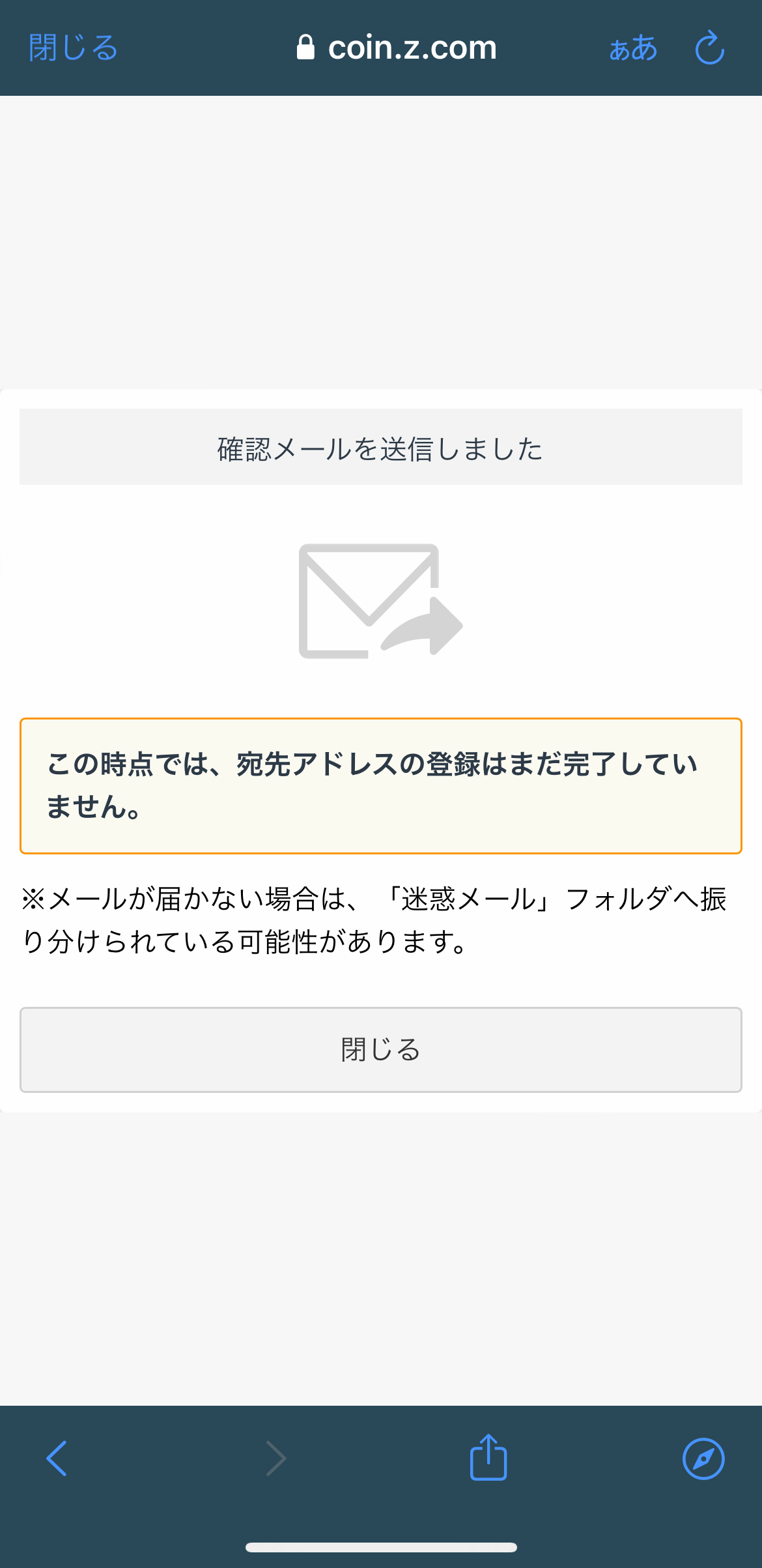
リップルの宛先リストに追加されました。
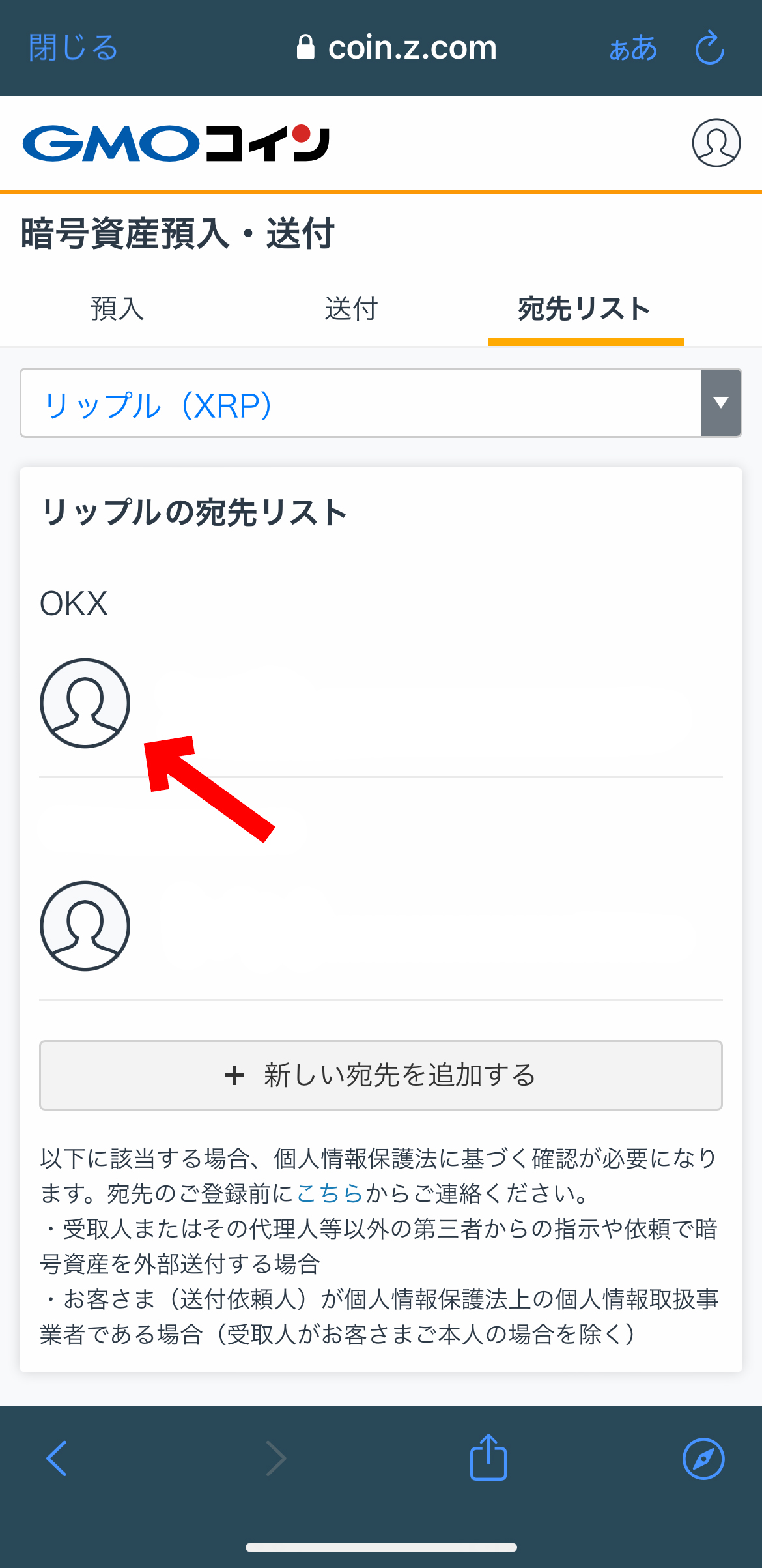
送付をクリックします。
宛先リストからOKXを選択します。
送付数量を入力します。
SMS認証用コードを入力して確認画面へをクリックします。
これでリップルの送金が完了しました。
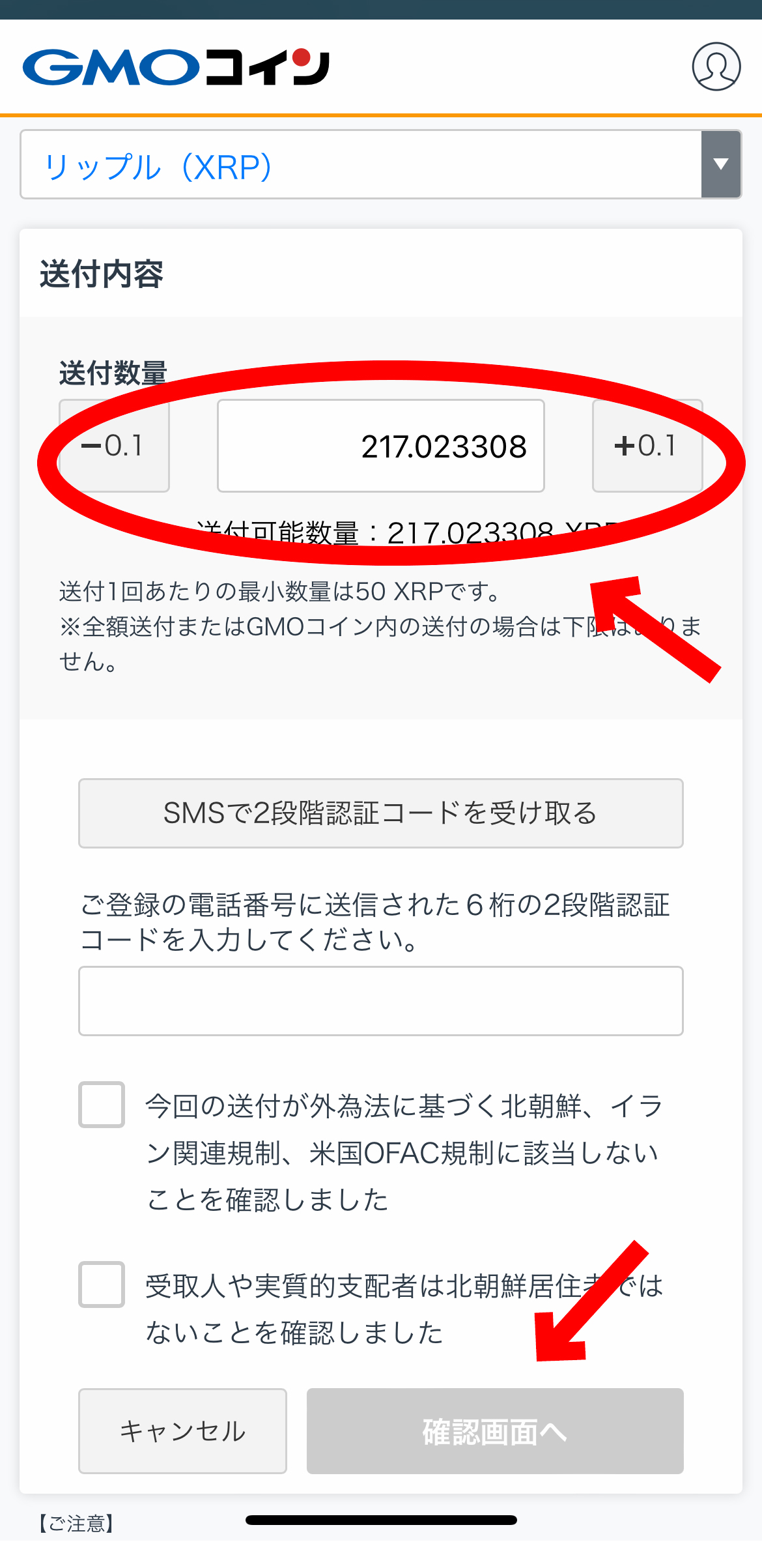
3 海外の取引所(OKX)でリップル(XRP)をUSDTに交換する
OKXのトップページを開きます。
Convertをクリックします。
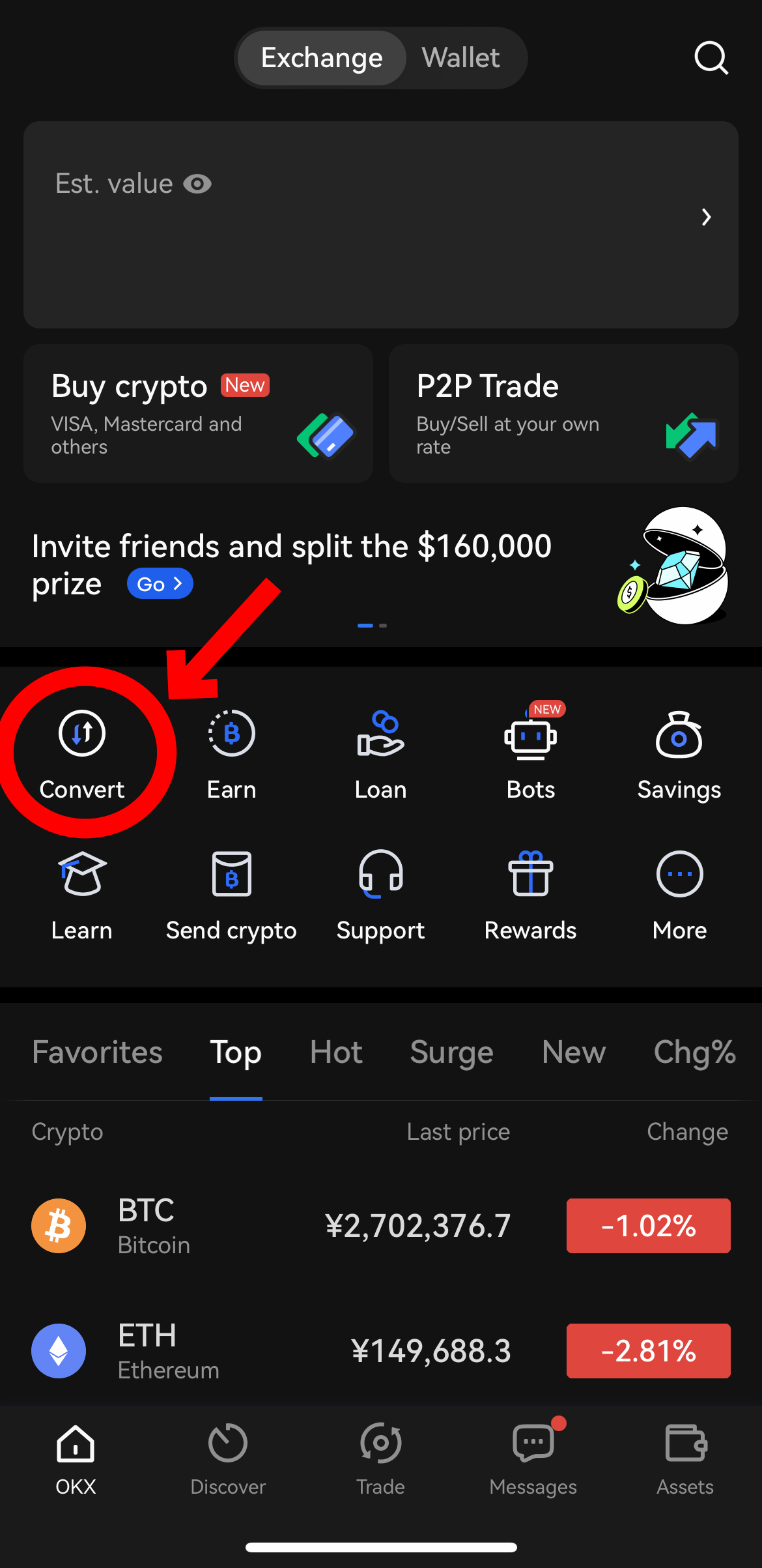
BTC(交換元)をクリックします。
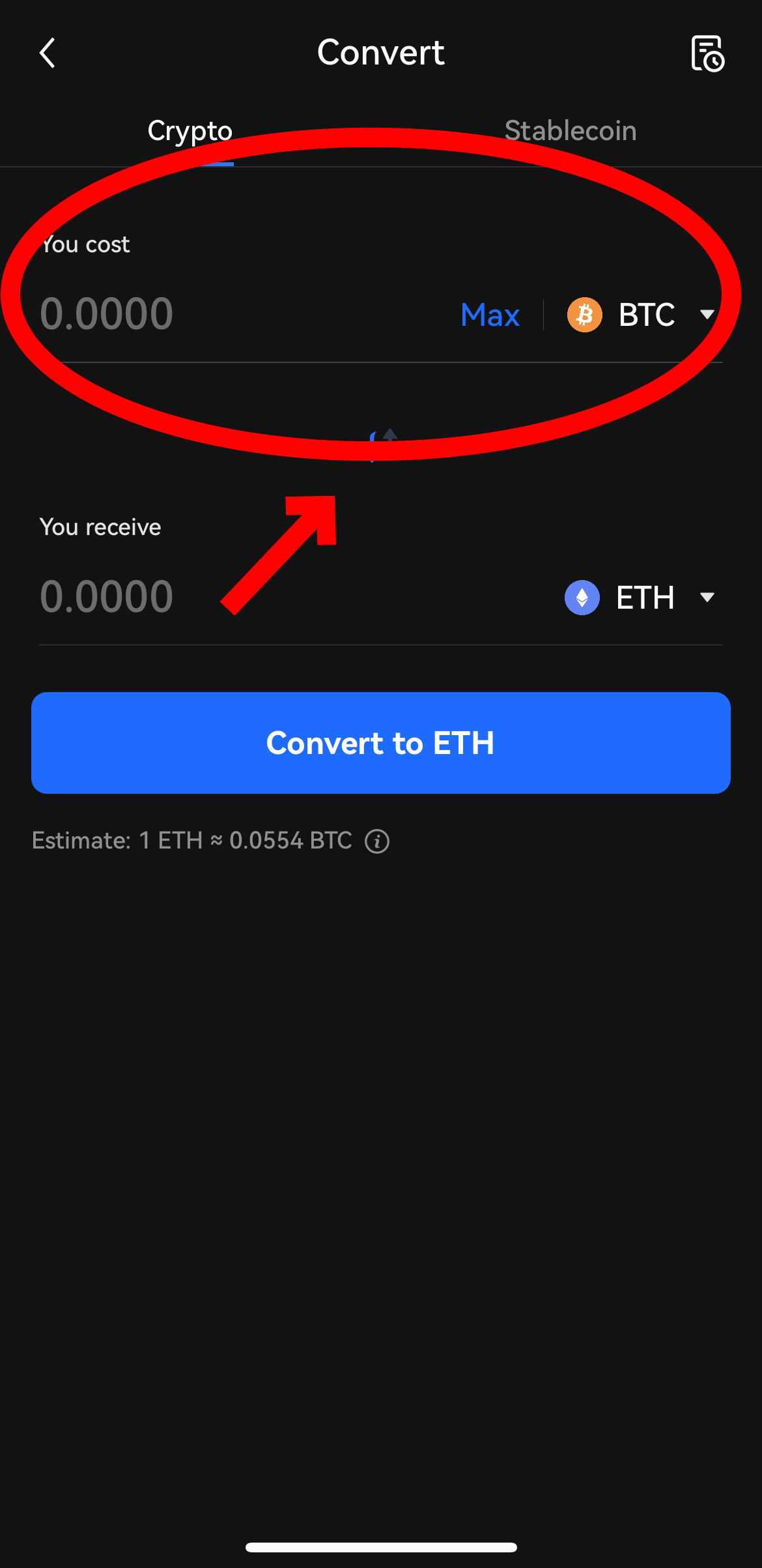
検索窓にxrpと入力して、リップルを選択します。
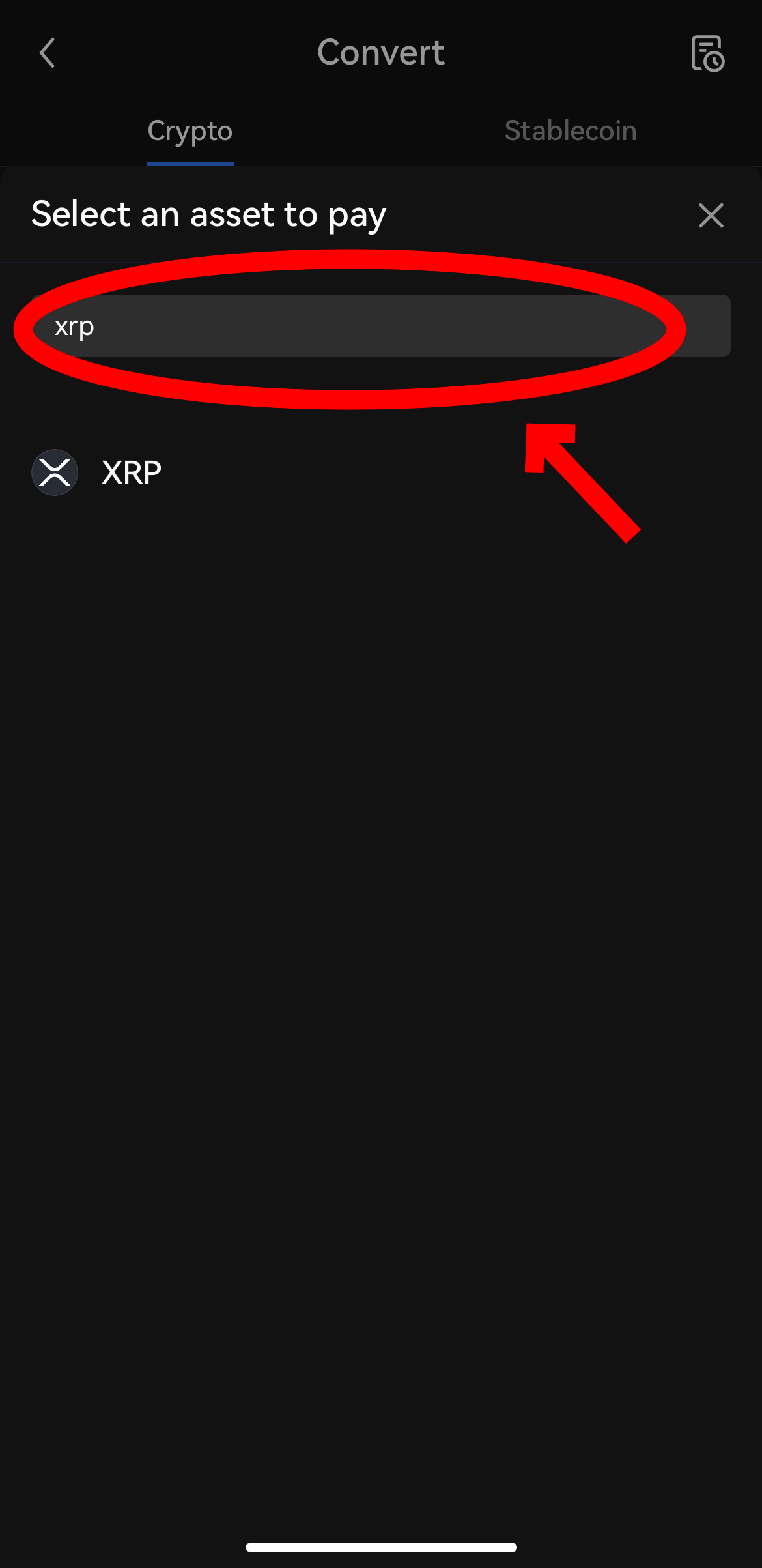
ETH(交換元)をクリックします。
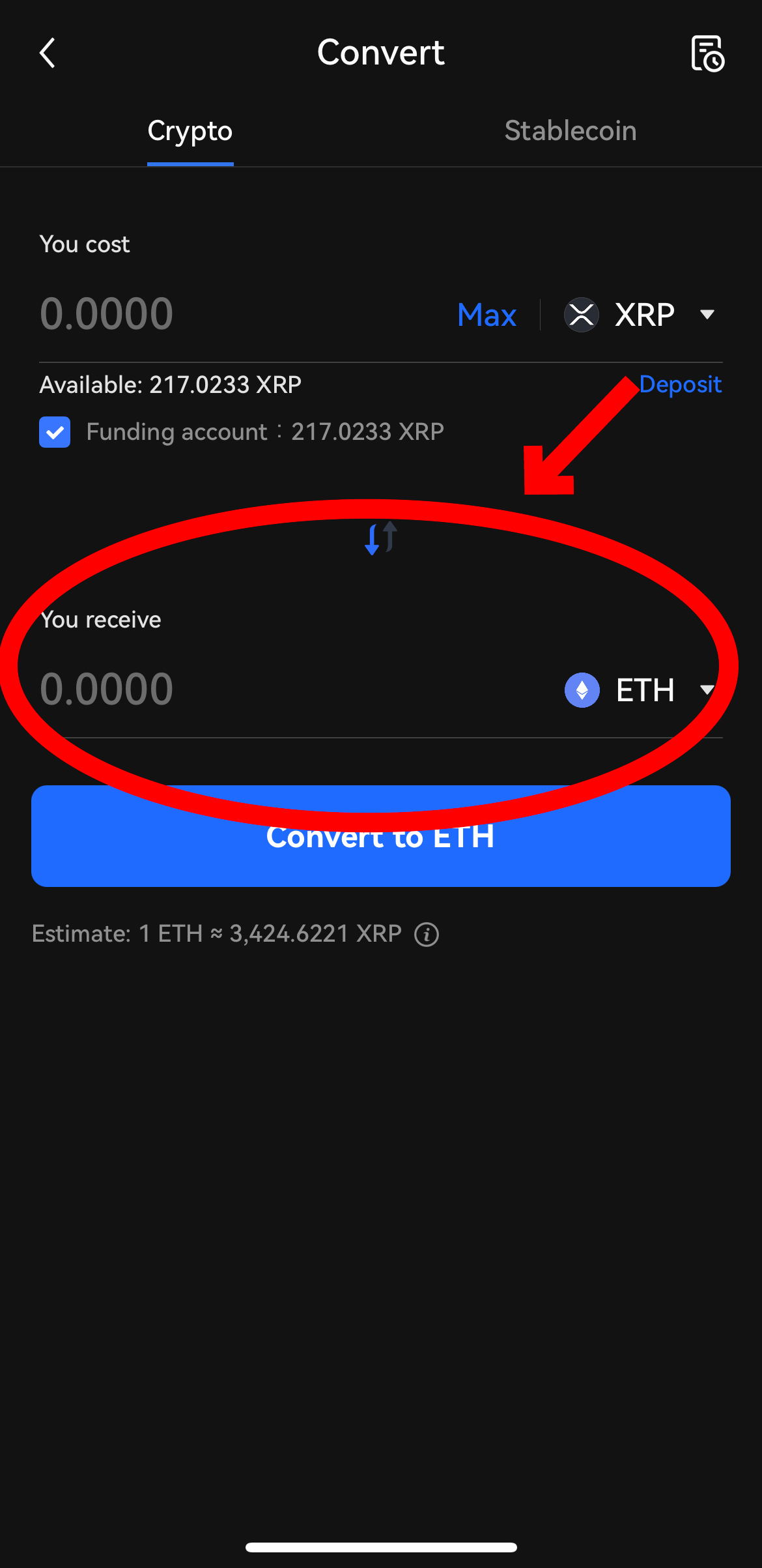
USDTをクリックします。
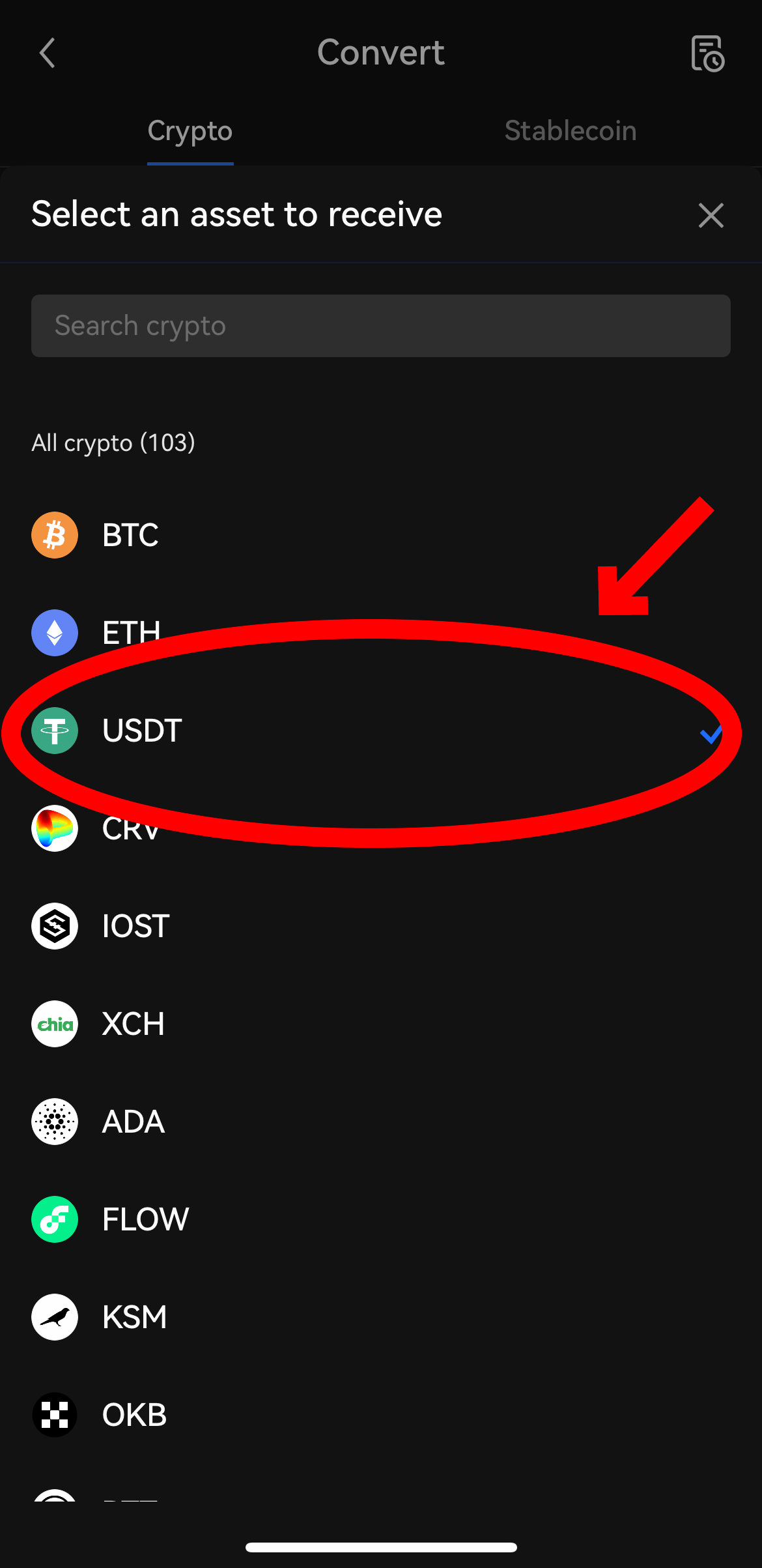
XRPの数量のMAXをクリックします。
Convert to USDTをクリックします。
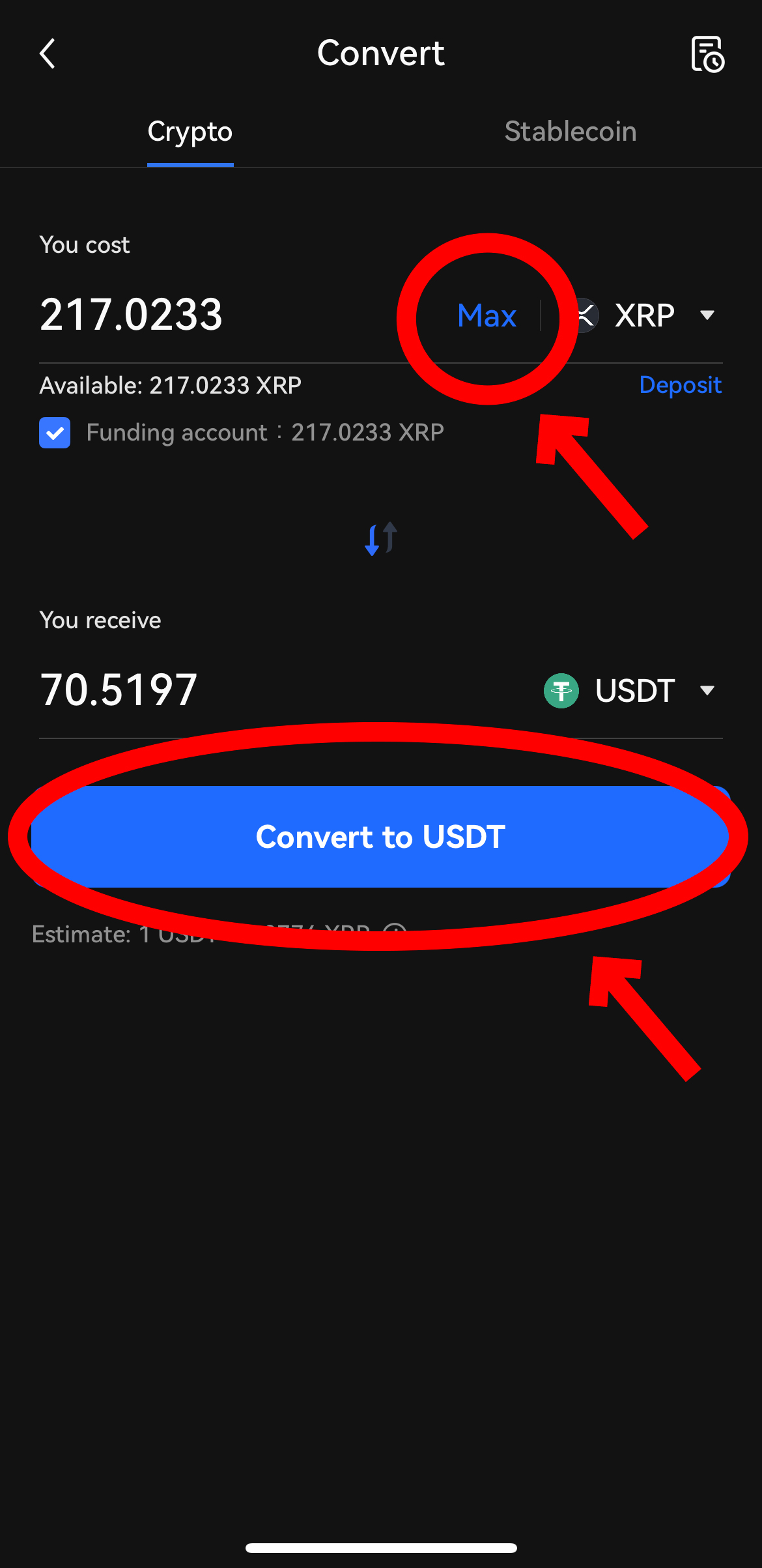
Confirmをクリックします。
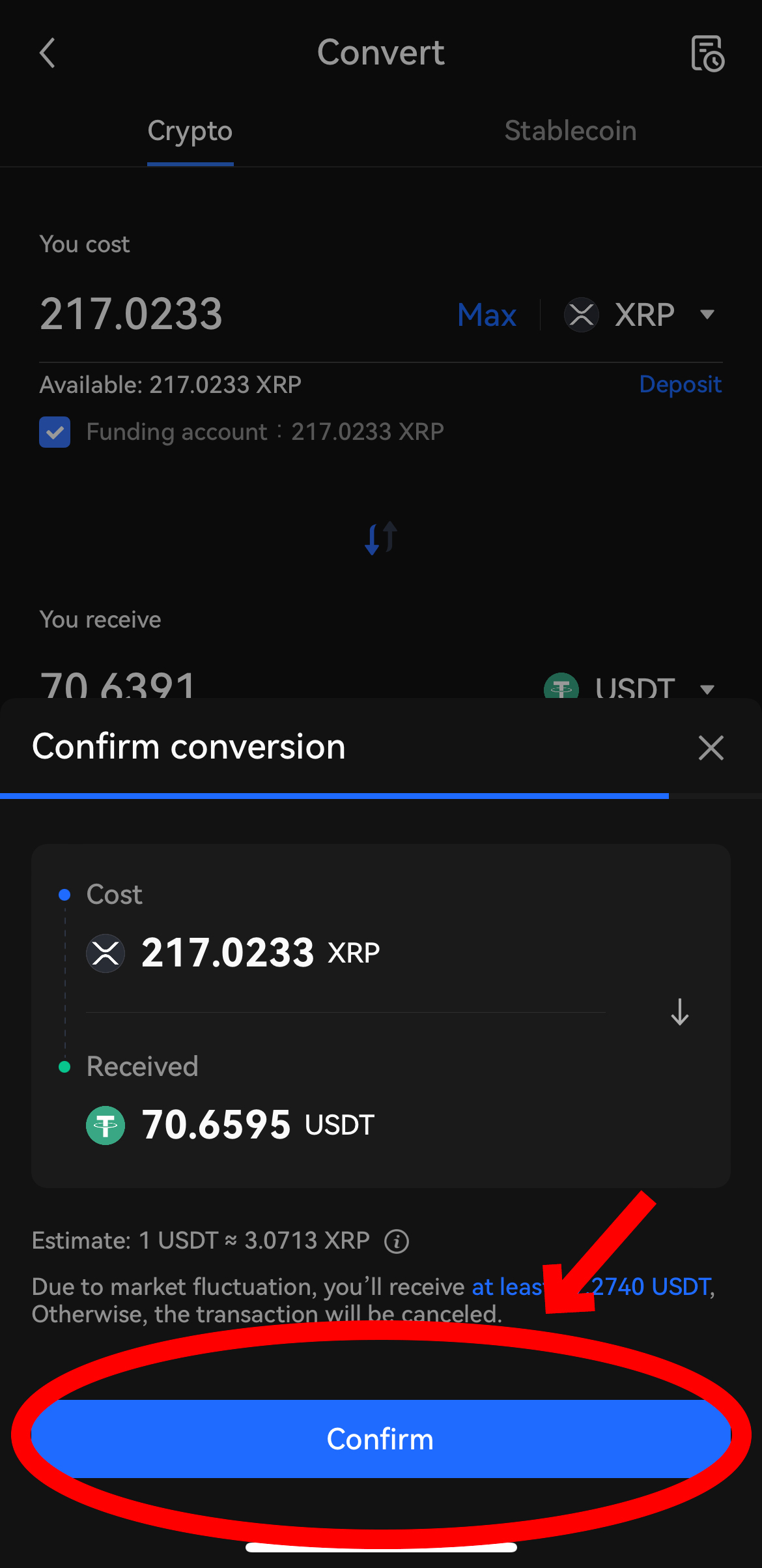
View Assetsをクリックします。
これでリップル(XRP)をUSDTに交換出来ました。
4 USDTでサトシアイランド(STC)を購入する
まずは、Funding account からTrading AccountへUSDTを移動します。
OKXのトップページを開きます。
下のAssetsをクリックします。
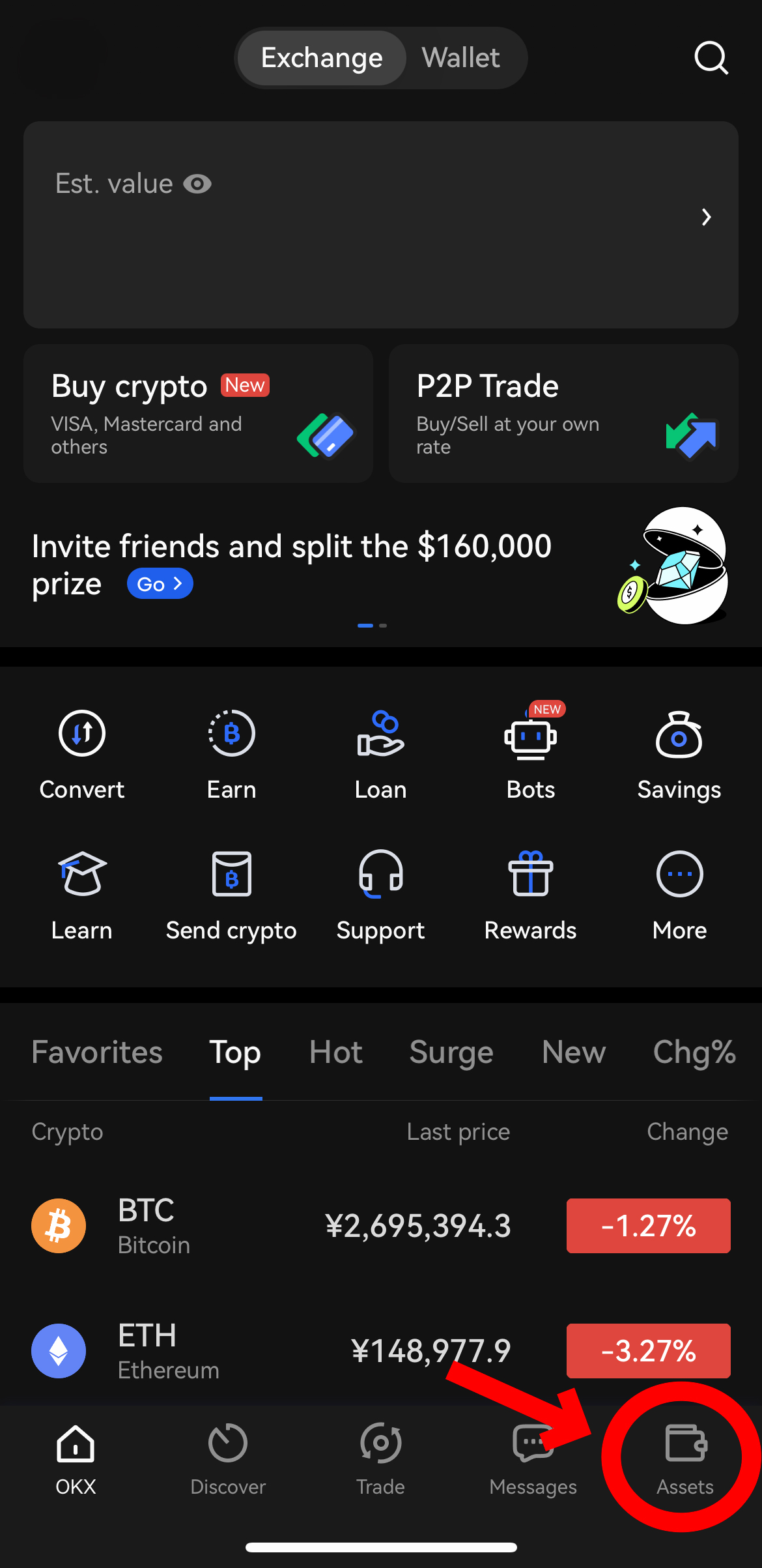
Transferをクリックします。
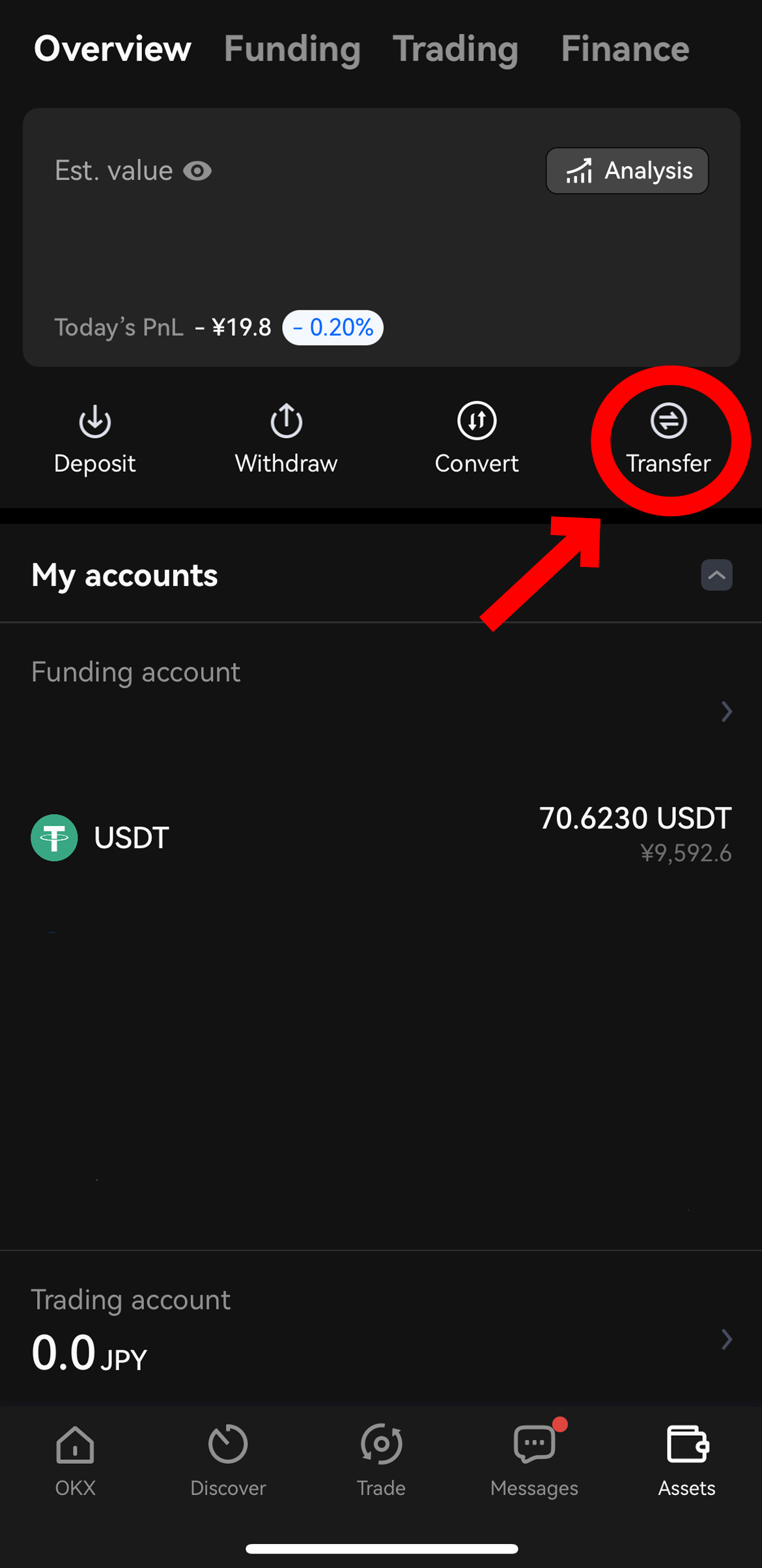
Transfer allをクリックしてConfirmをクリックします。
これでUSDTがTrading Accountへ移動しました。
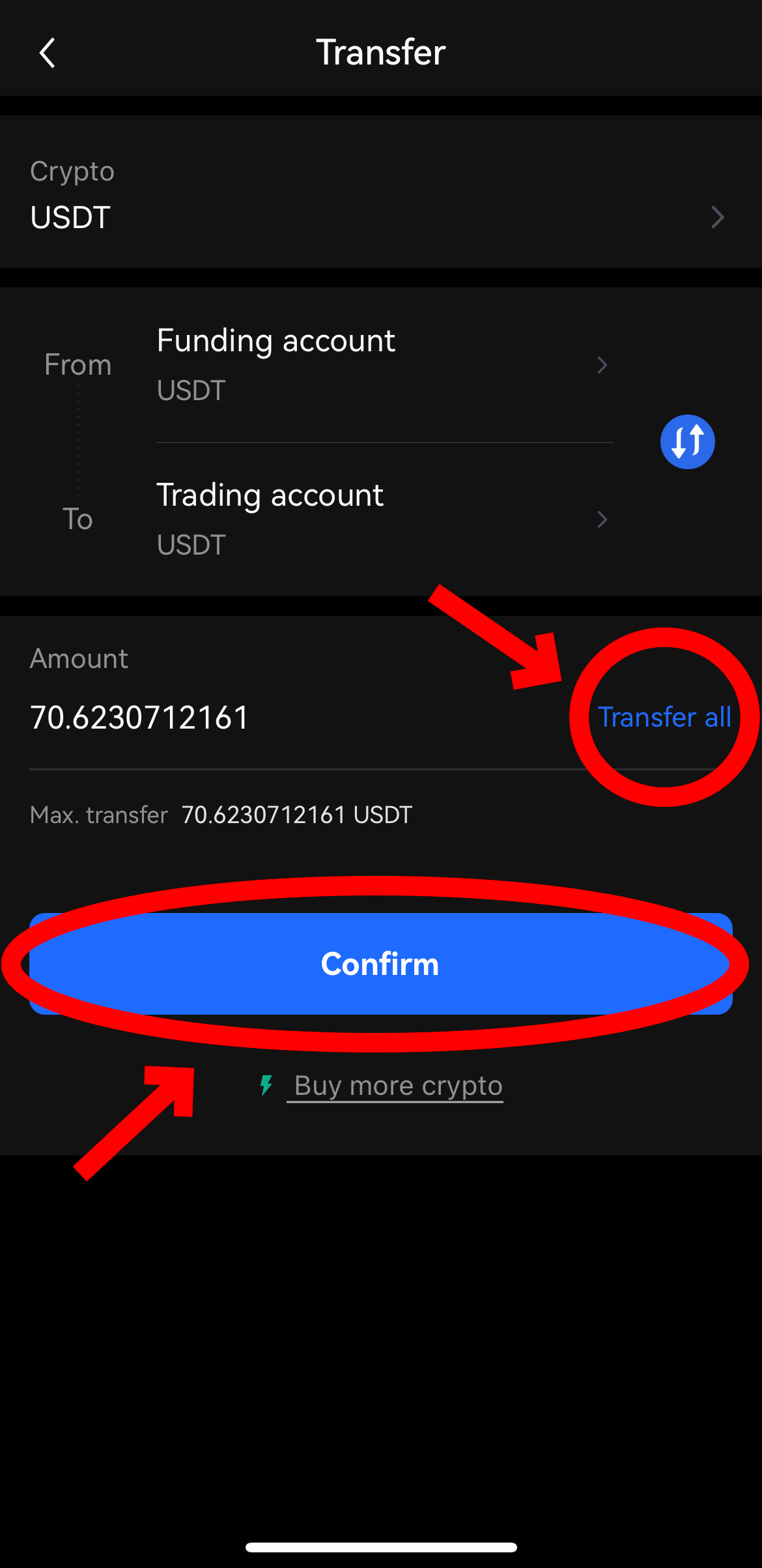
サトシアイランド(STC)が上場するまでの準備はここまでとなります。
上場した後に、USDTでサトシアイランド(STC)を購入していきます。
OKXのトップページを開きます。
下のTradeをクリックします。
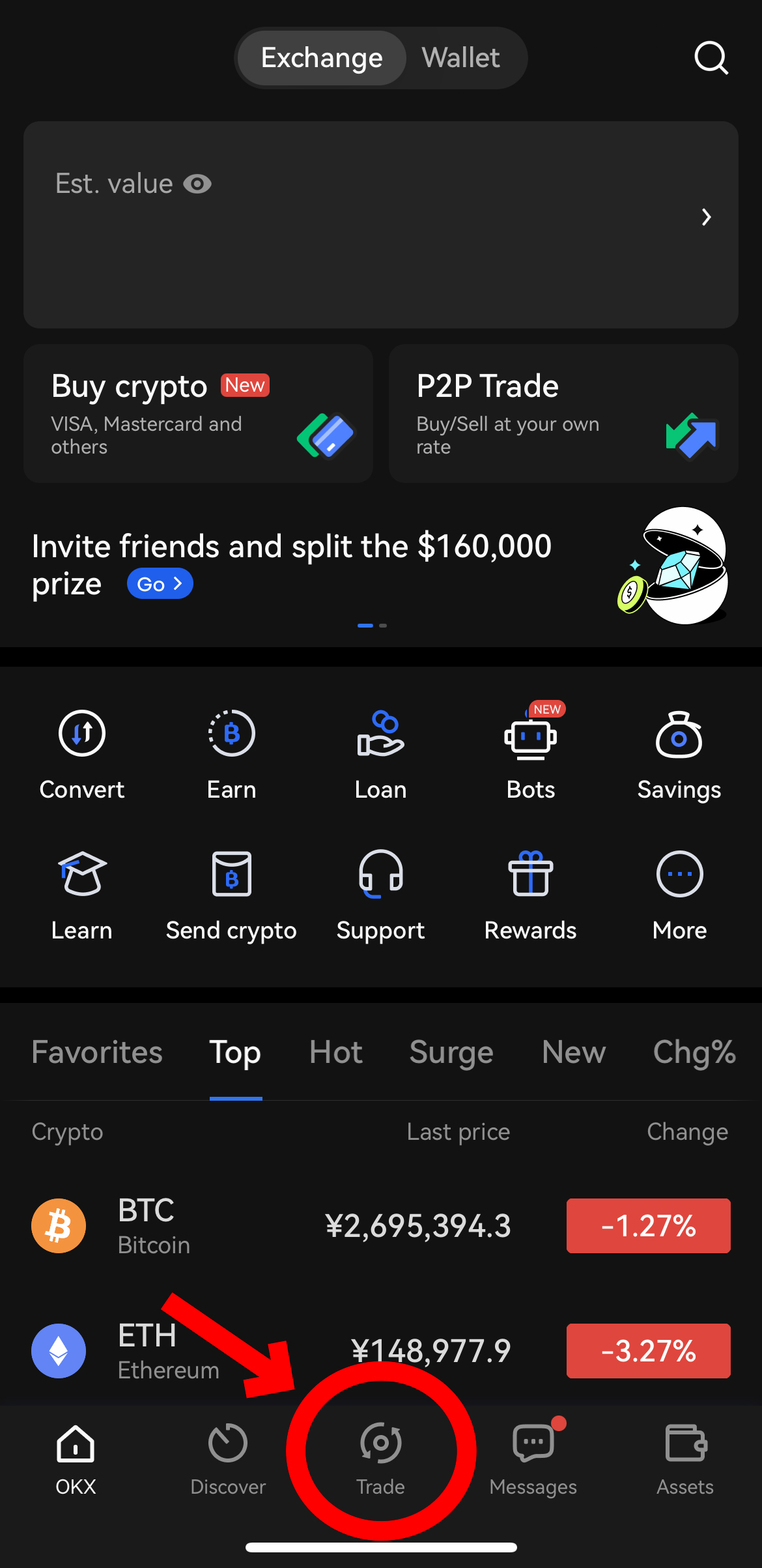
BTC/USDTをクリックします。
検索窓に(stc)と入力します。
今は、上場前なので表示されませんが、上場後は(STC/USDT)と表示されます。
(STC/USDT)をクリックします。
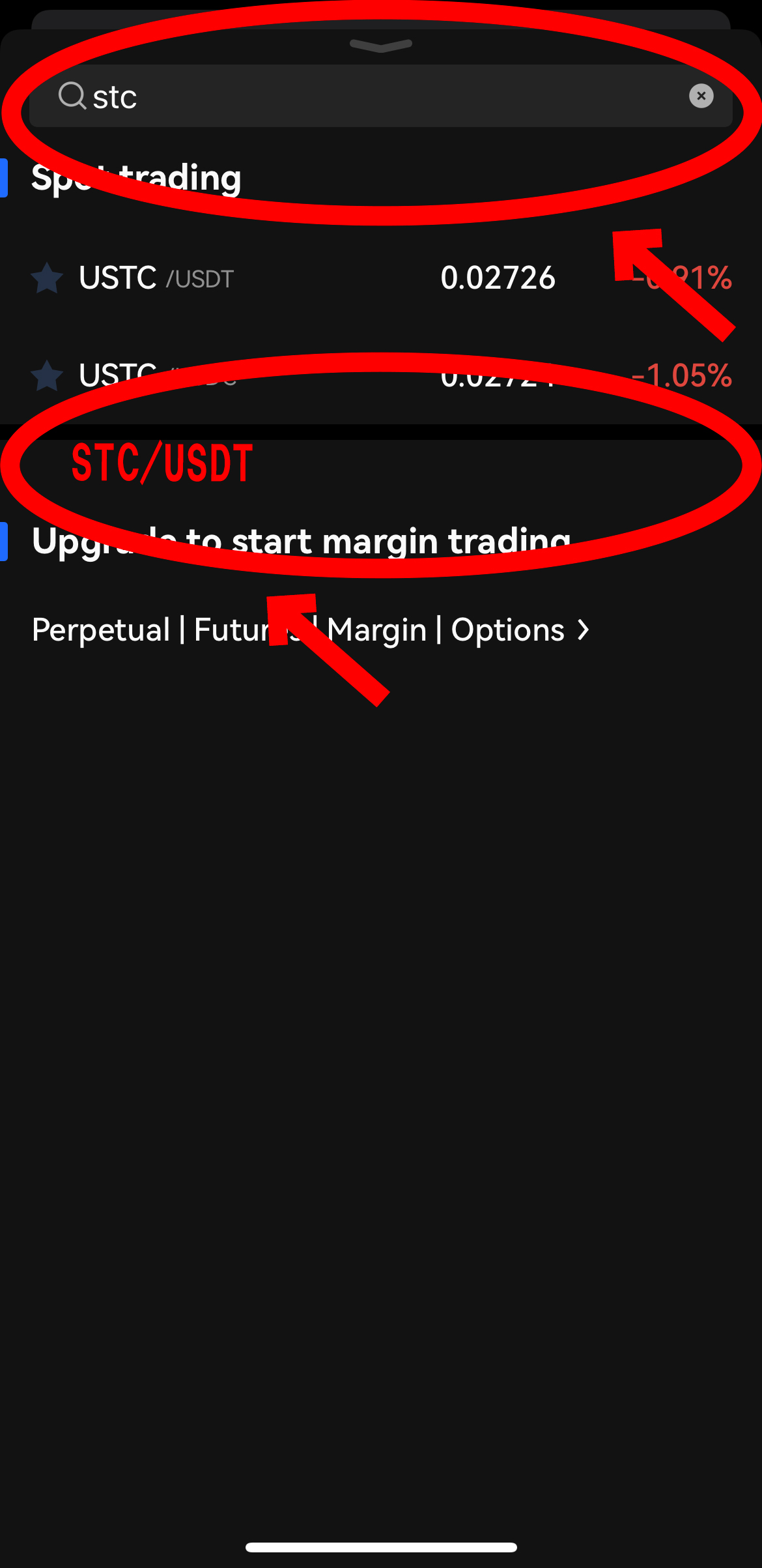
今回はビットコインの取引画面で解説していきたいと思います。
(Buy)をクリックします。
成行注文で買う場合はMarket orderを選択します
注文価格のUSDTの数量を入力します。
今回は100%で購入します。
(Buy STC)をクリックします。
これでサトシアイランド(STC)を買うことが出来ます。
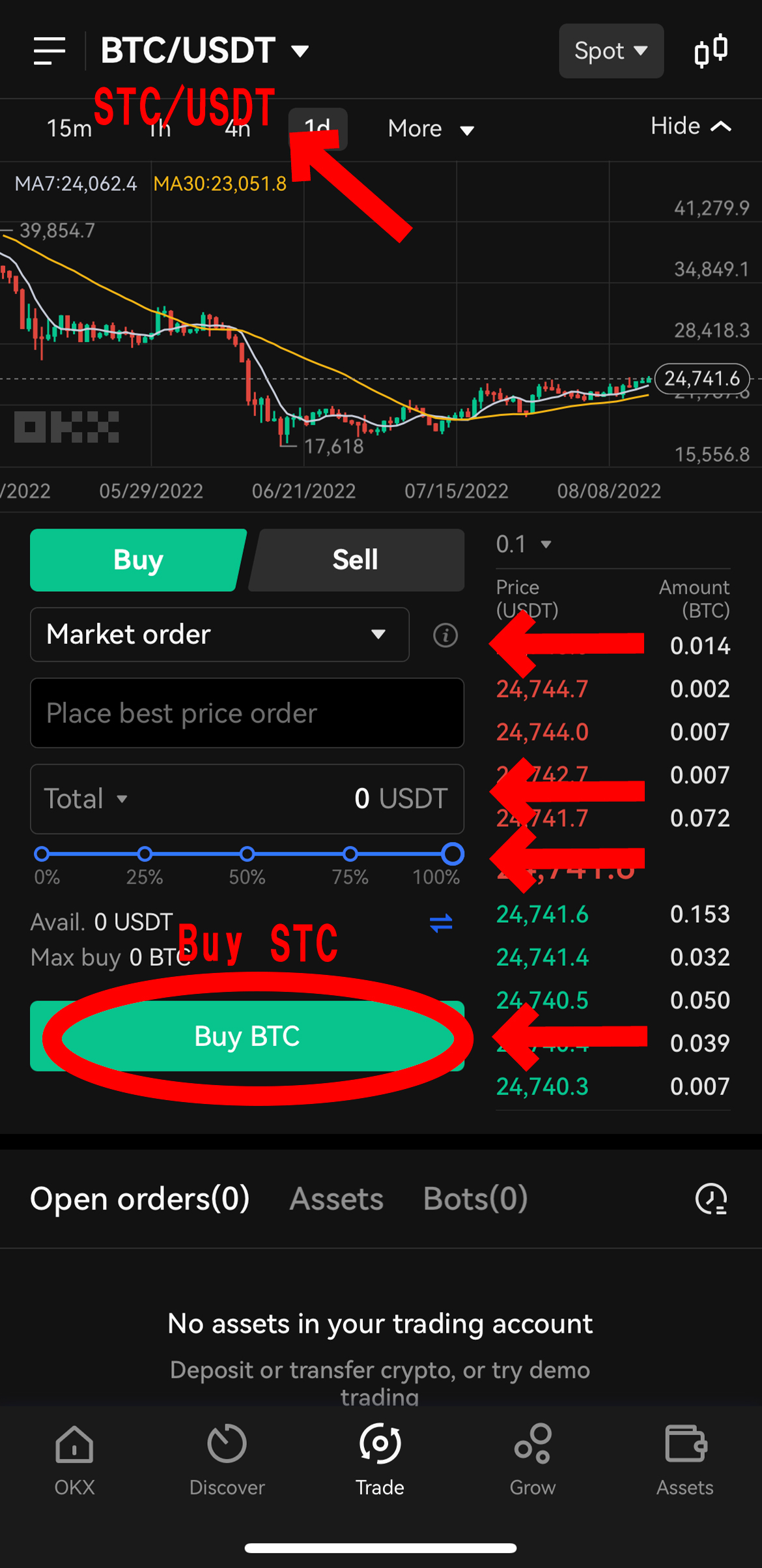
分からないことがありましたら、YouTubeのコメント欄に記入をお願いします。
今回は以上となります。
人気記事

